Page 1
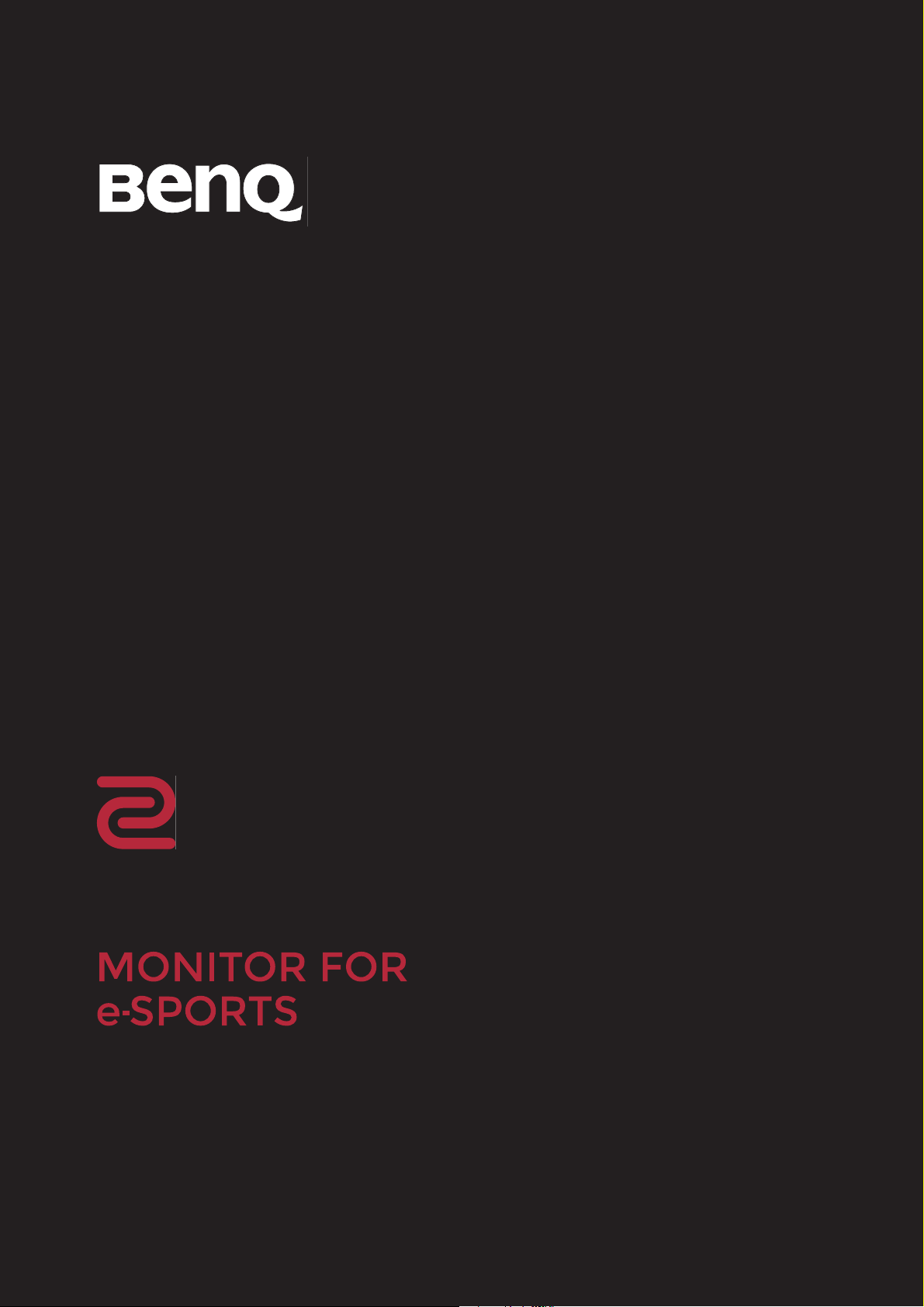
XL
XL-reeks
Gebruikershandleiding
Page 2
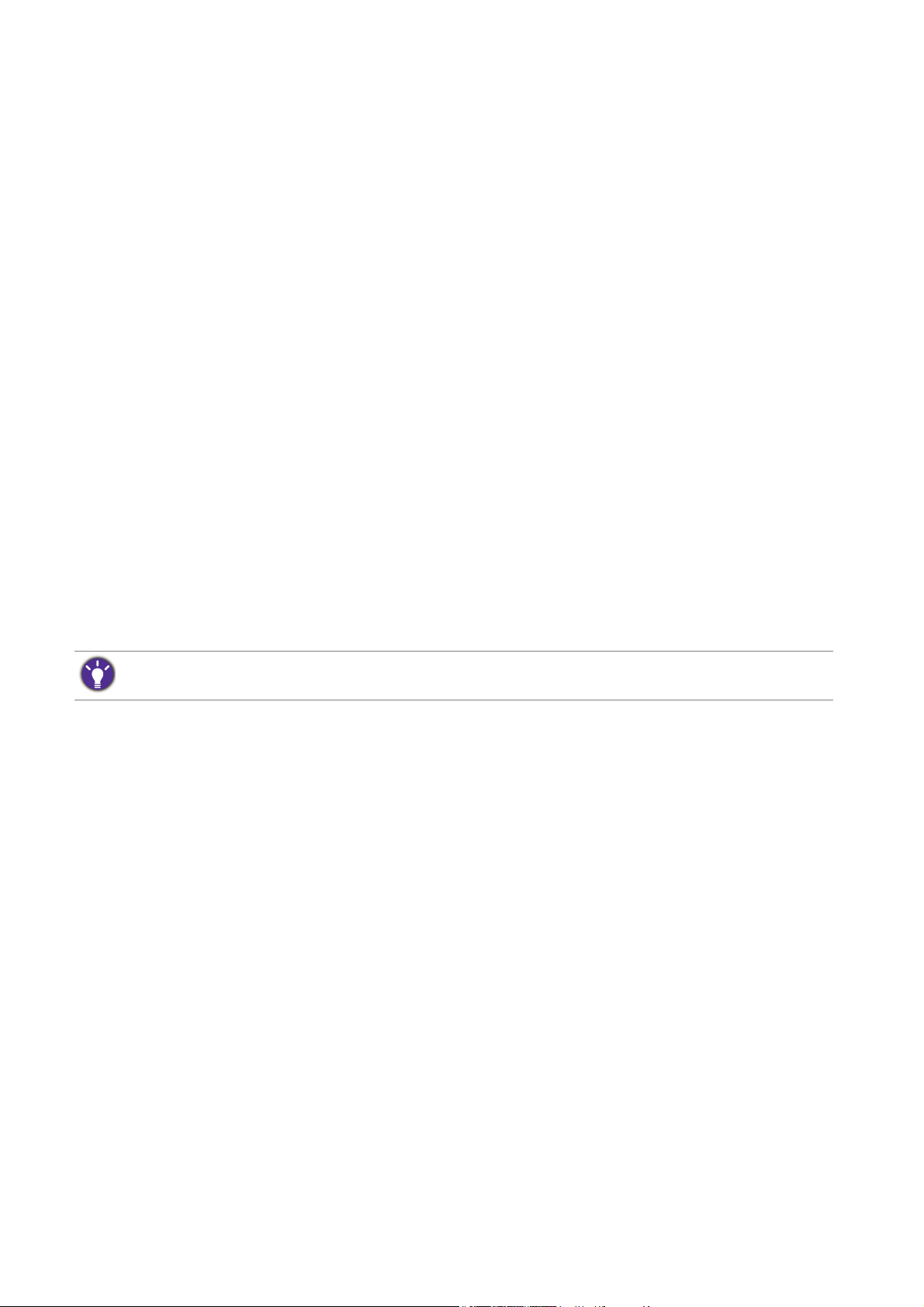
Copyright
Copyright © 2017 BenQ Corporation. Alle rechten voorbehouden. Niets uit deze
documentatie mag zonder de voorafgaande schriftelijke toestemming van BenQ Corporation
worden gereproduceerd, uitgezonden, overgezet, opgeslagen in een gegevensopvraagsysteem
of vertaald naar welke taal of computertaal dan ook, in welke vorm of op welke wijze dan ook,
hetzij elektronisch, mechanisch, magnetisch, optisch, chemisch, handmatig of op andere wijze.
Disclaimer
BenQ Corporation aanvaardt geen aansprakelijkheid en verleent geen garanties, hetzij
nadrukkelijk of stilzwijgend, met betrekking tot de inhoud van deze documentatie en aanvaardt
geen enkele impliciete aansprakelijkheid ten aanzien van verkoopbaarheid of geschiktheid voor
enig bepaald doel. Daarnaast behoudt BenQ Corporation zich het recht voor deze publicatie te
wijzigen en periodiek wijzigingen in de inhoud aan te brengen zonder de verplichting van BenQ
Corporation om enige persoon op de hoogte te brengen van dergelijke revisies of wijzigingen.
De prestaties van het anti-knipperen kan onder andere worden beïnvloedt door externe
factoren als slechte kwaliteit van kabels, instabiele stroomtoevoer, storing op het signaal of
slechte aarding. (Alleen van toepassing op modellen zonder knippering.)
Netspanningsveiligheid
Voor de beste prestaties en een lange levensduur van uw monitor adviseren wij u deze veiligheidsinstructies op te
volgen.
• De netstekker isoleert dit apparaat van de netspanning.
• Voor dit apparaat fungeert het netsnoer als netspanningsschakelaar. Het stopcontact dient
zich in de buurt van het apparaat te bevinden en gemakkelijk toegankelijk te zijn.
• Zorg ervoor dat de gegevens van de netspanning overeenkomen met de gegevens op het
identificatieplaatje. Bent u er niet zeker van welke soort netspanning beschikbaar is, neem dan
contact op met uw dealer of uw energieleverancier.
• Een goedgekeurde stroomkabel, groter of gelijk aan H03VV-F of H05VV-F, 2G of 3G, 0,75mm2
moet worden gebruikt.
Onderhoud en reiniging
• Reinigen. Haal de stekker van de monitor altijd uit het stopcontact voordat u het apparaat
gaat reinigen. Reinig het oppervlak van de LCD monitor met een niet-pluizende, zachte doek.
Vermijd het gebruik van vloeibare reinigingsmiddelen, reinigingsmiddelen in spuitbussen of
glasreinigers.
2
Page 3
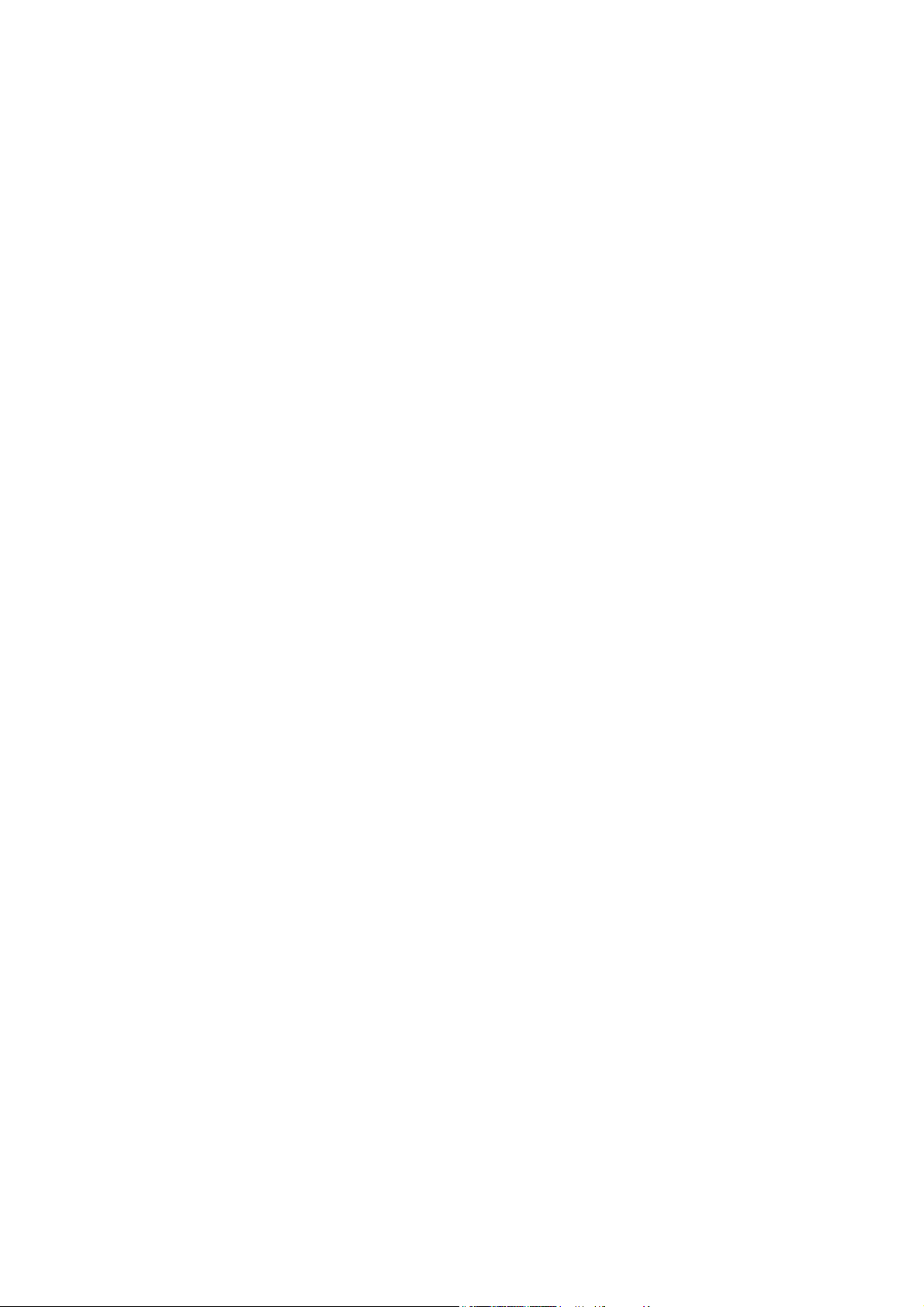
• De sleuven en openingen aan de achterzijde en de bovenkant van de behuizing zijn voor
ventilatie bedoeld. Zorg ervoor dat deze niet bedekt of afgesloten worden. Plaats uw monitor
nooit in de buurt van of op een verwarming of andere warmtebron. Bouw het product niet in
tenzij er een deugdelijke ventilatie aanwezig is.
• Plaats geen voorwerpen in en/of mors geen water of andere vloeistoffen op dit product.
Service
Probeer dit product niet zelf te repareren. Door het openen of verwijderen van de behuizing
kunt u blootgesteld worden aan gevaarlijke spanningen of andere risico's. Wanneer er sprake is
van enig hierboven vermeld verkeerd gebruik of van een ander ongeluk zoals het vallen of het
verkeerd behandelen van het product, neem dan contact op met een geautoriseerd service
center.
3
Page 4
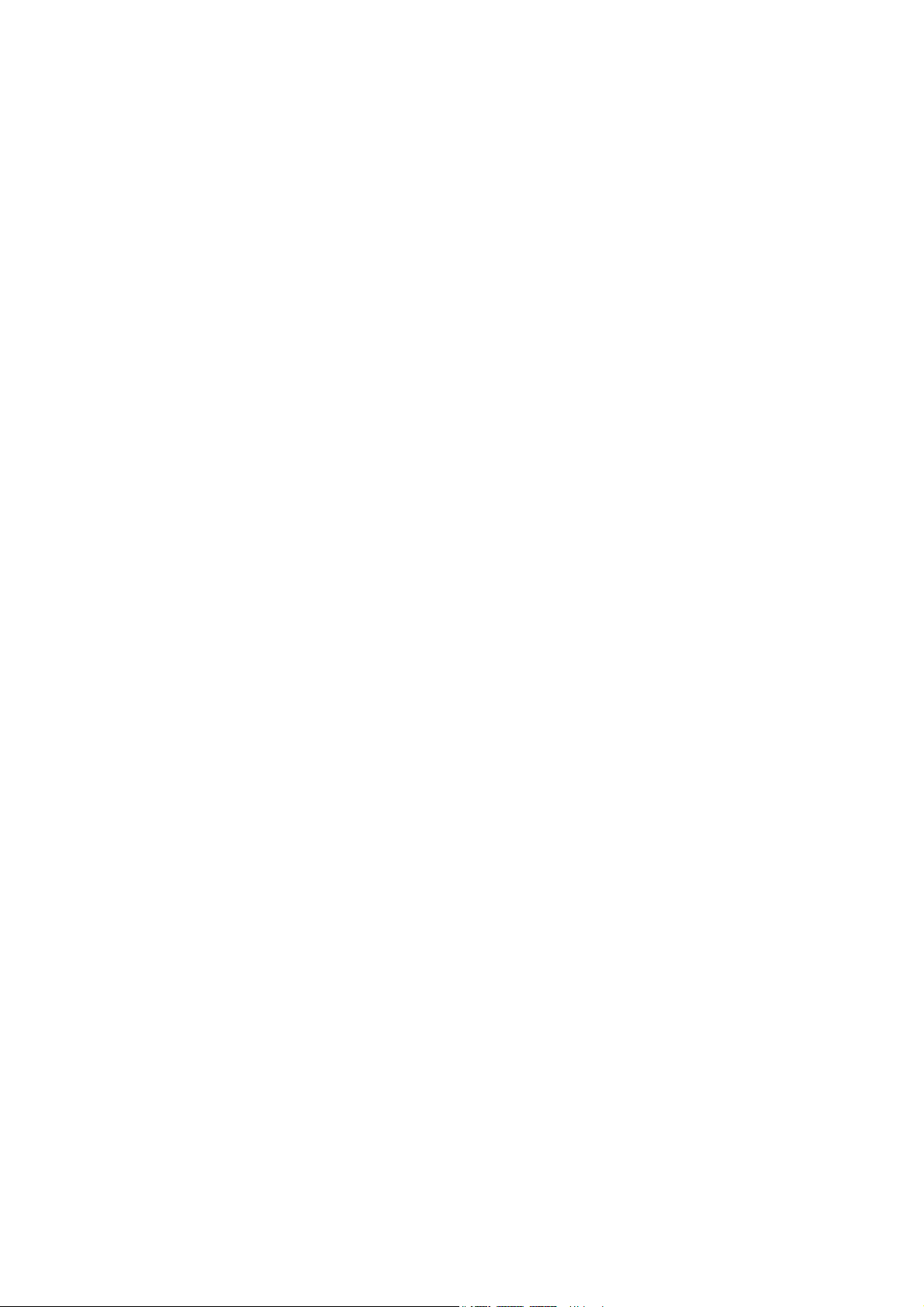
Inhoudsopgave
Copyright ......................................................................................................................................2
Disclaimer ................................................................................................................................... 2
Netspanningsveiligheid ............................................................................................................. 2
Voor u begint ...............................................................................................................................6
Uw monitor leren kennen .........................................................................................................8
Vooraanzicht ............................................................................................................................................... 8
Achteraanzicht ............................................................................................................................................ 8
Installeren van de monitorhardware .................................................................................... 10
De stander van de voet loskoppelen ................................................................................................... 17
De hoogte van de monitor aanpassen ................................................................................................ 20
De monitor draaien ................................................................................................................................. 21
Aanpassing van de kijkhoek ................................................................................................................... 22
Het wandmontageset van de monitor gebruiken ............................................................................. 23
Haal het uiterste uit uw BenQ monitor .............................................................................. 25
Installatie van de monitor op een nieuwe computer ....................................................................... 26
Aanpassen van de monitor op een bestaande computer ............................................................... 27
Hoe te installeren op Windows 10 systeem ..................................................................................... 28
Hoe te installeren op Windows 8 (8.1) systeem (alleen bepaalde modellen) ........................... 29
Hoe te installeren op Windows 7 systeem ....................................................................................... 30
Zo bekijkt u 3D-beelden op het beeldscherm .................................................................................. 31
Het aanpassen van de monitor .............................................................................................. 33
Het bediedingspaneel .............................................................................................................................. 33
De S Switch ............................................................................................................................................... 34
Basale menufuncties................................................................................................................................. 35
Eerste instelling voor games .................................................................................................................. 37
Beeldoptimalisering ................................................................................................................................. 39
De sneltoetsen aanpassen ...................................................................................................................... 39
Zelf een spelmodus instellen ................................................................................................................. 39
Meer gamemodi worden gedownload met Game Mode Loader.................................................. 40
Weergavemodus aanpassen................................................................................................................... 40
Slimme schaal gebruiken......................................................................................................................... 41
Directe modus gebruiken....................................................................................................................... 41
Door het hoofmenu navigeren .............................................................................................. 42
Menu Scherm ............................................................................................................................................ 43
Menu Beeld ................................................................................................................................................ 45
Menu Beeld Geavanceerd ...................................................................................................................... 48
Menu Instellingen opslaan ...................................................................................................................... 52
Menu Audio ............................................................................................................................................... 53
Menu Systeem ........................................................................................................................................... 54
4
Page 5
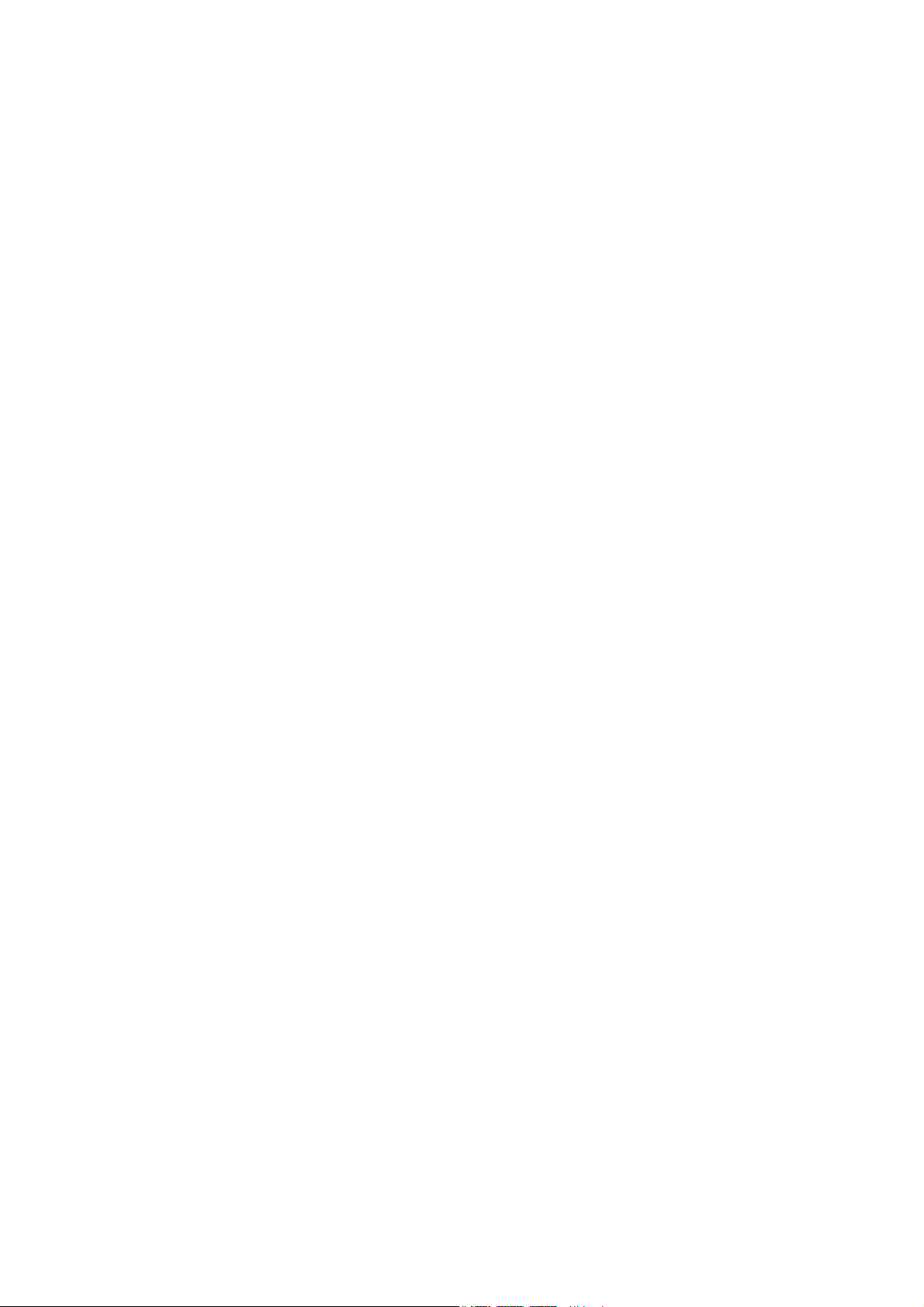
Problemen oplossen .................................................................................................................58
Veelgestelde vragen (FAQ) .................................................................................................................... 58
Meer hulp nodig? ...................................................................................................................................... 60
4/17/17
5
Page 6
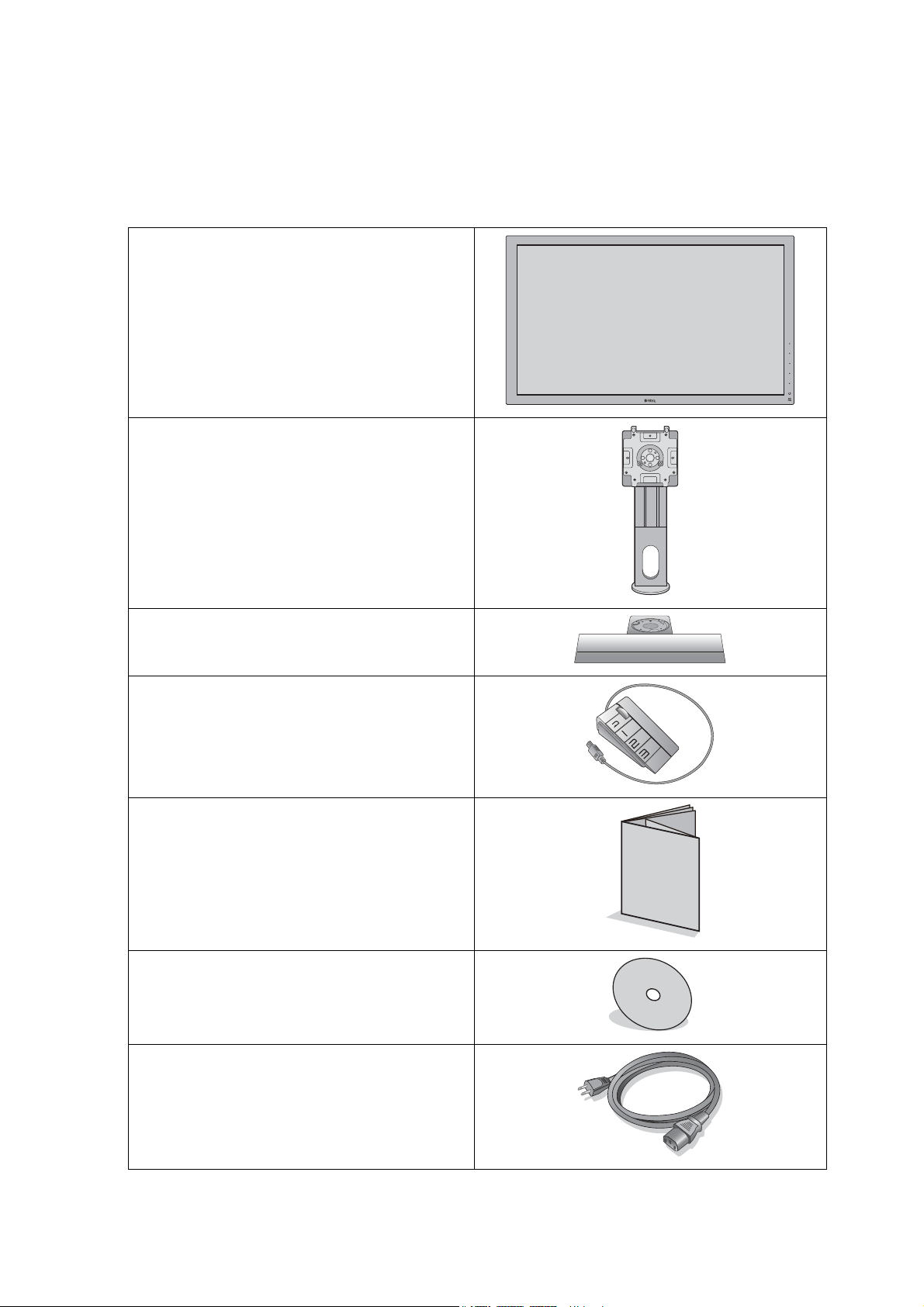
Voor u begint
Let er bij het uitpakken op dat u de volgende items ontvangen heeft. Indien een van de items
ontbreekt of beschadigd is, neem dan contact op met uw leverancier waar u het apparaat
gekocht heeft.
BenQ LCD Monitor
Monitorstandaard
Monitorvoet
S Switch (Swift Switch)
Beknopte handleiding
CD-rom
Netsnoer
(Beeld kan verschillen per product per
regio.)
6 Voor u begint
Page 7
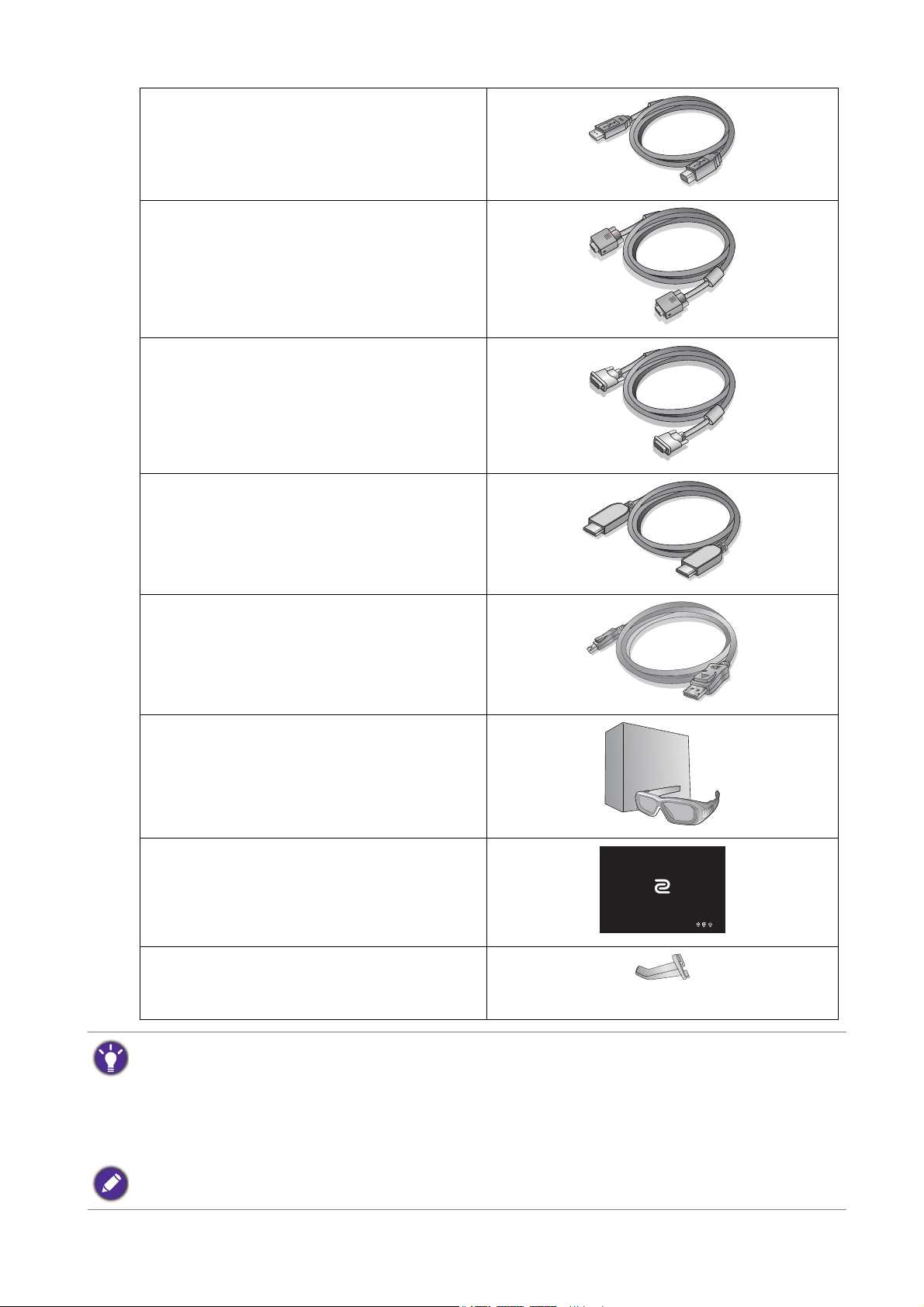
Usb-kabel
Videokabel: D-Sub
(Optionele accessoire)
Videokabel: DVI-D Dual Link
Videokabel: HDMI
(Optionele accessoire)
Videokabel: DP
(Optionele accessoire)
NVIDIA 3D Vision Kit
(alleen voor XL2420TX)
Beschermhoes
Koptelefoonhaak
(Standaard geïnstalleerd, kan worden
verwijderd)
• De beschikbare accessoires en de hier getoonde afbeeldingen kunnen afwijken van de daadwerkelijke inhoud
en het product dat in uw regio wordt geleverd. Bovendien kan de inhoud van de verpakking zonder
voorafgaande kennisgeving worden gewijzigd. Kabels die niet bij het product worden geleverd, kunt u apart
aanschaffen.
• Bewaar de doos en het verpakkingsmateriaal voor het geval dat u de monitor later nog eens moet vervoeren.
Het piepschuim is ideaal als bescherming tijdens het transport.
Houd het product en de accessoires altijd buiten bereik van kleine kinderen.
7 Voor u begint
Page 8
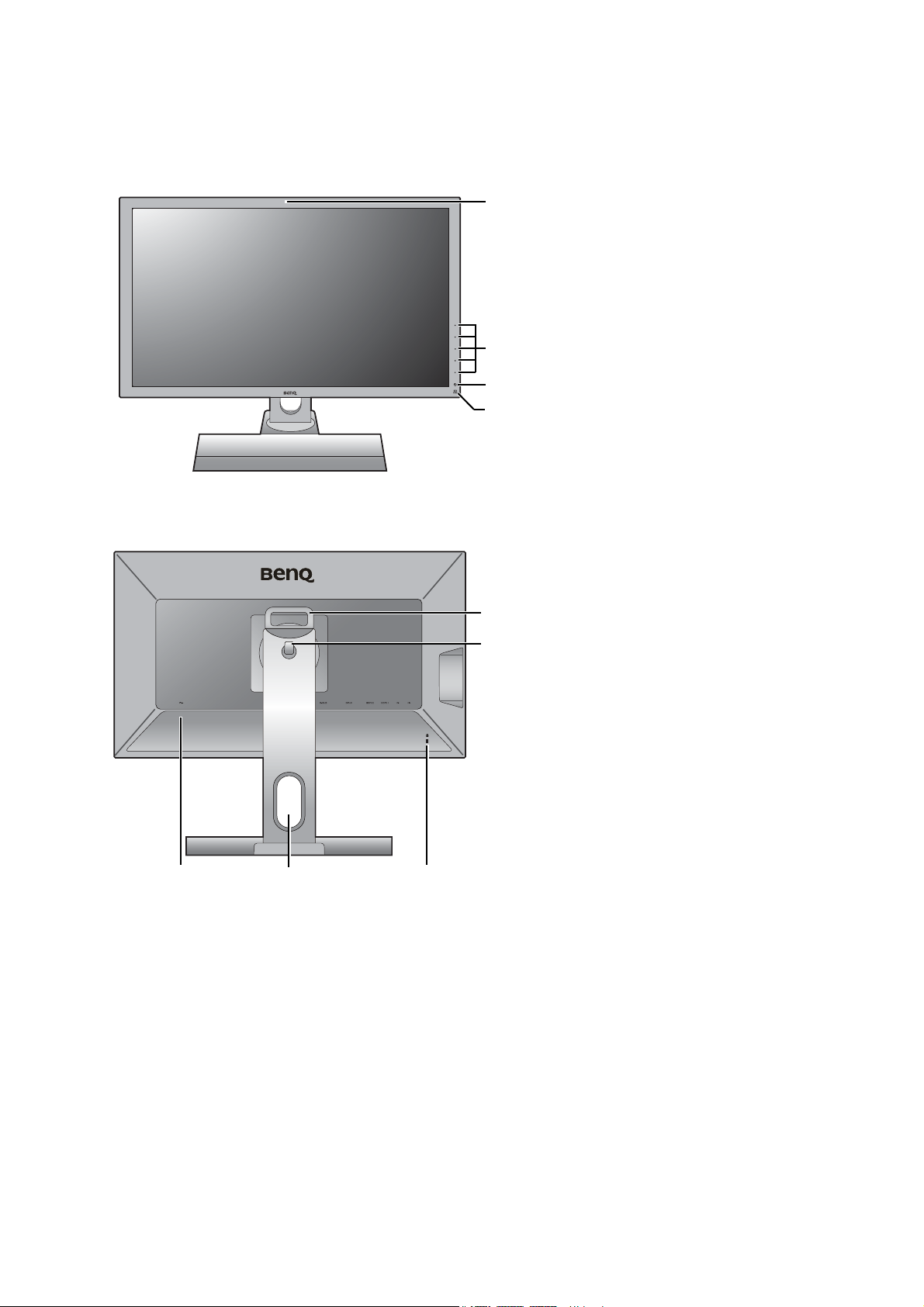
Uw monitor leren kennen
2
3
1
4
56
9
8
7
Vooraanzicht
Achteraanzicht
1. Infrarood-sensor (IR) (alleen voor
XL2420TX)
2. Bedieningsknoppen
3. Knop Aan/uit
4. Verklikker infrarood (IR)-zender
5. Stroomingang
6. Opening voor kabelmanagement
7. Sleuf voor Kensingtonslot
8. Koptelefoonhaak
9. Handvat
8 Uw monitor leren kennen
Page 9
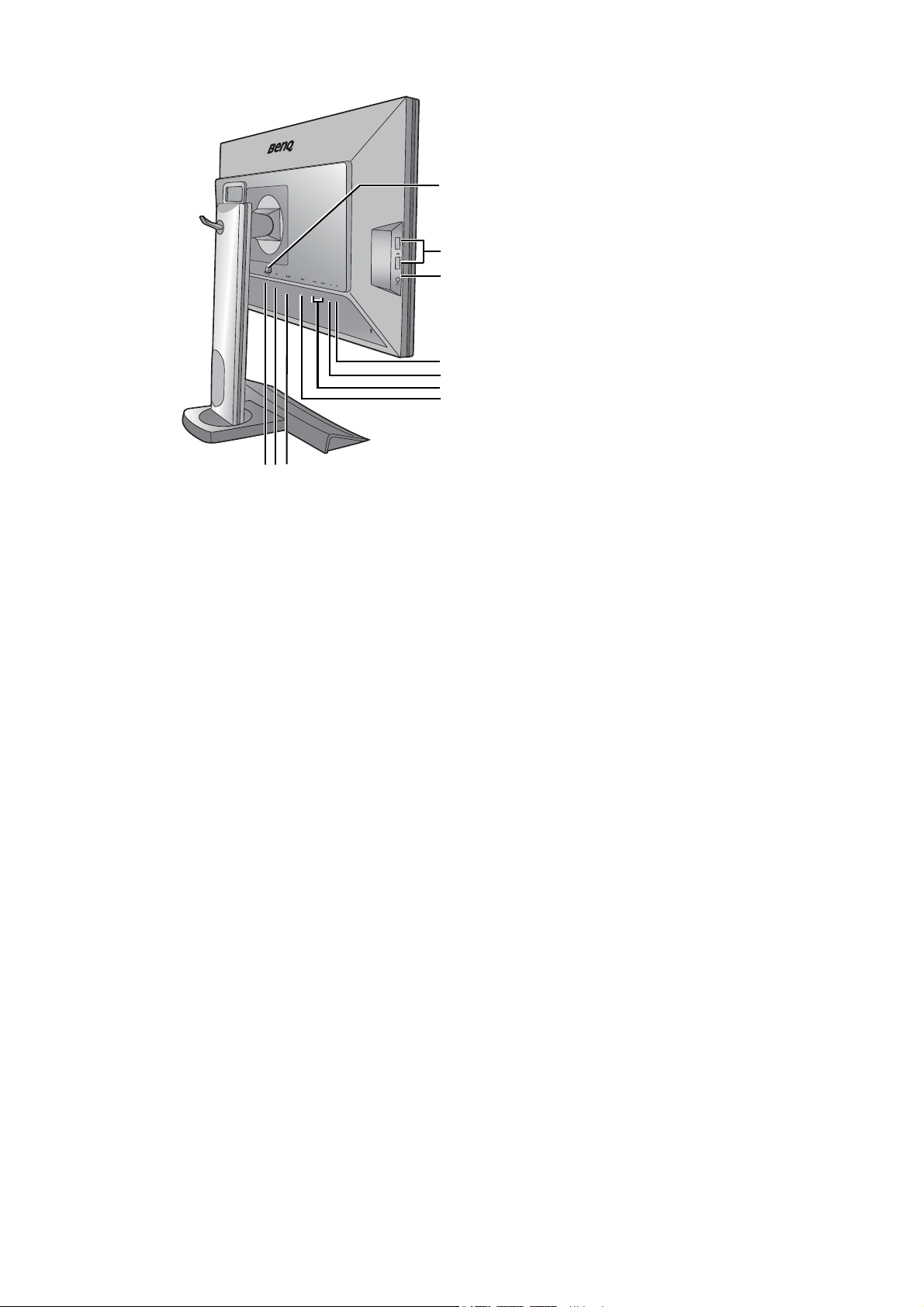
10. S Switch-aansluiting
10 1112
13
14
15
18
17
16
19
11. DisplayPort-aansluiting
12. D-sub-aansluiting
13. Dvi-d-aansluiting
14. HDMI-aansluiting x 2
15. Usb-poort (upstream; aansluiting
voor de pc)
16. Usb-poort (downstream;
aansluiting voor usb-apparaten)
17. Koptelefoonaansluiting
18. Usb-poort x 2 (downstream;
aansluiting voor usb-apparaten)
19. VESA montagedrukknop
9 Uw monitor leren kennen
Page 10
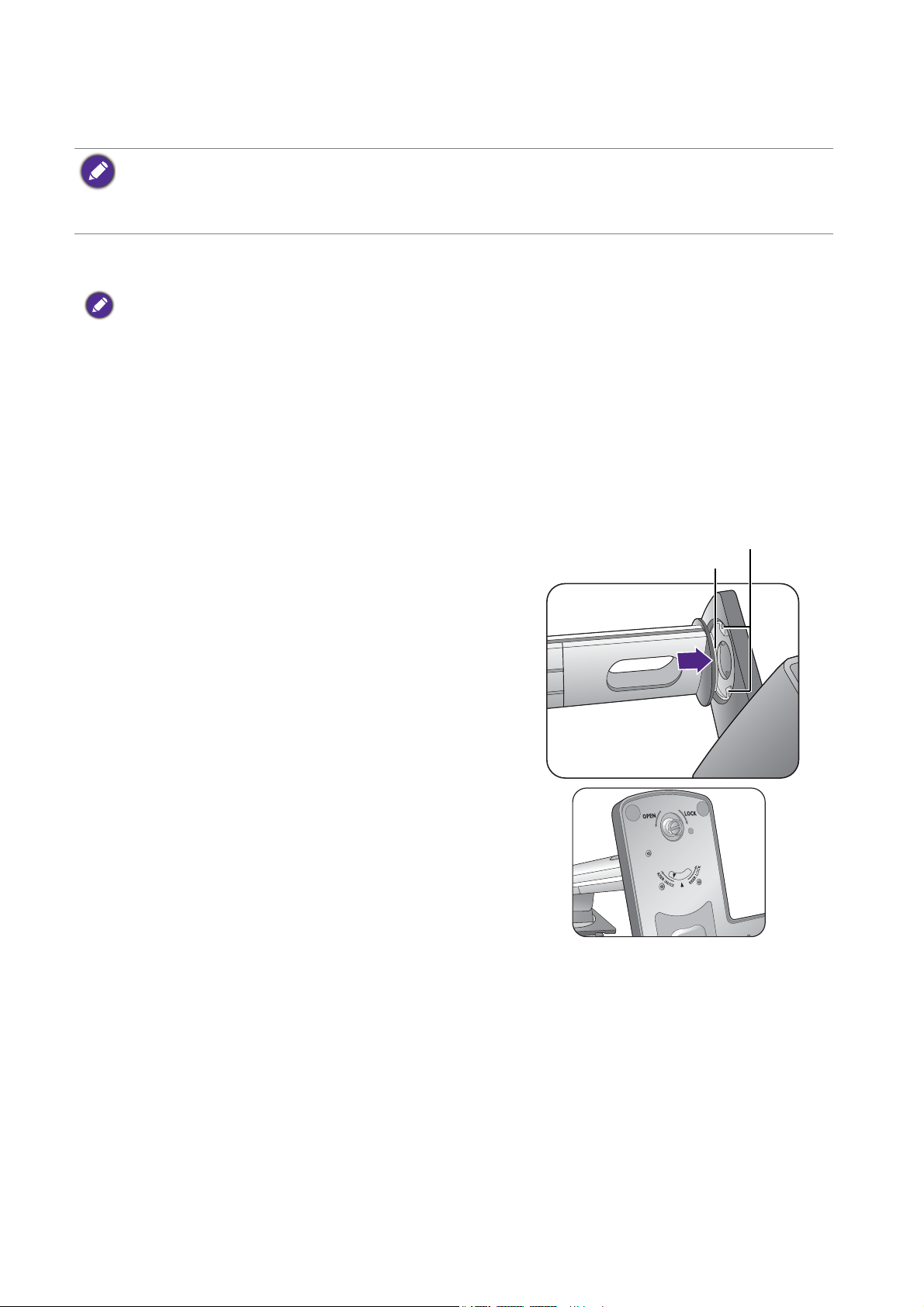
Installeren van de monitorhardware
Vergrendeling
Fixatieplaat
• Als uw computer ingeschakeld is, schakel deze dan uit voordat u verder gaat.
Steek de stekker niet in het stopcontact of schakel de monitor niet in totdat u gevraagd wordt dit te doen.
• De volgende afbeeldingen dienen slechts ter illustratie. De beschikbare in- en uitgangen zijn afhankelijk van het
gekochte model.
1. Bevestigen van de monitorvoet.
Let er a.u.b. op dat u de monitor niet beschadigt. Door het plaatsen van het schermoppervlak op een voorwerp
zoals een nietmachine of een muis kan het glas breken en het LCD-substraat beschadigd raken waardoor uw
garantie vervalt. Het over uw tafel of bureau schuiven of schuren van de monitor kan leiden tot krassen of
beschadigingen van de behuizing of bedieningselementen.
Maak voldoende ruimte vrij op uw bureau of tafel en plaats hierop ter bescherming
bijvoorbeeld de verpakkingszak van de monitor. Dit om de monitor en het scherm te
beschermen.
Plaats de monitor met het scherm naar onder wijzend op het vlakke schone en beschermende
oppervlak.
Plaats de voet van de stander op één lijn met het
uiteinde van de stander-arm. Zorg ervoor dat de
vergrendelingen aan het einde van de stander langs
de fixatieplaat van de stander lopen, druk nu de
stander in de voet. Als de voet correct is bevestigd,
wijst de pijl aan het einde van de stander naar
RISER UNLOCK.
10 Installeren van de monitorhardware
Page 11
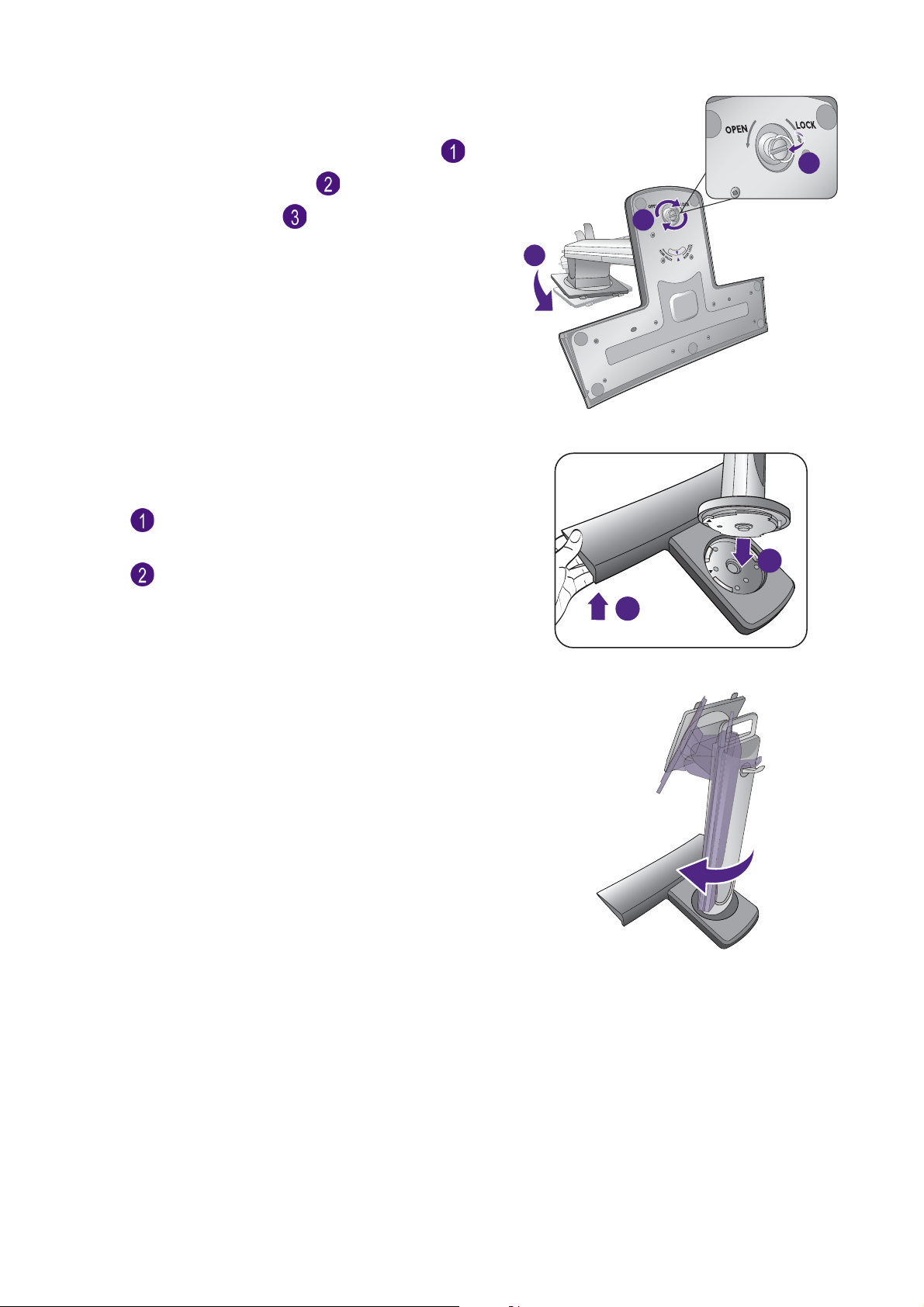
Draai de stander tegen de wijzers van de klok in
1
2
om de pijl aan het uiteinde van de stander op één
lijn te zetten met die op de monitorvoet ( ).
Open het schroefdeksel ( ) en draai de schroef
vast zoals afgebeeld ( ). Sluit het deksel.
Controleer of beide onderdelen stevig met elkaar
verbonden zijn door deze zachtjes los proberen te
trekken.
(Voor XL2720)
Til één uiteinde van de standaard een beetje
omhoog om een goede installatie te garanderen
( ). Monteer de monitorstandaard op de
monitorvoet zoals is aangegeven in de afbeelding
( ). Zorg dat de pijl op het eind van de standaard
op de pijl op de monitorvoet is gericht.
2
3
1
XL2720
Draai de standaard linksom totdat dit niet verder
gaat.
XL2720
11 Installeren van de monitorhardware
Page 12
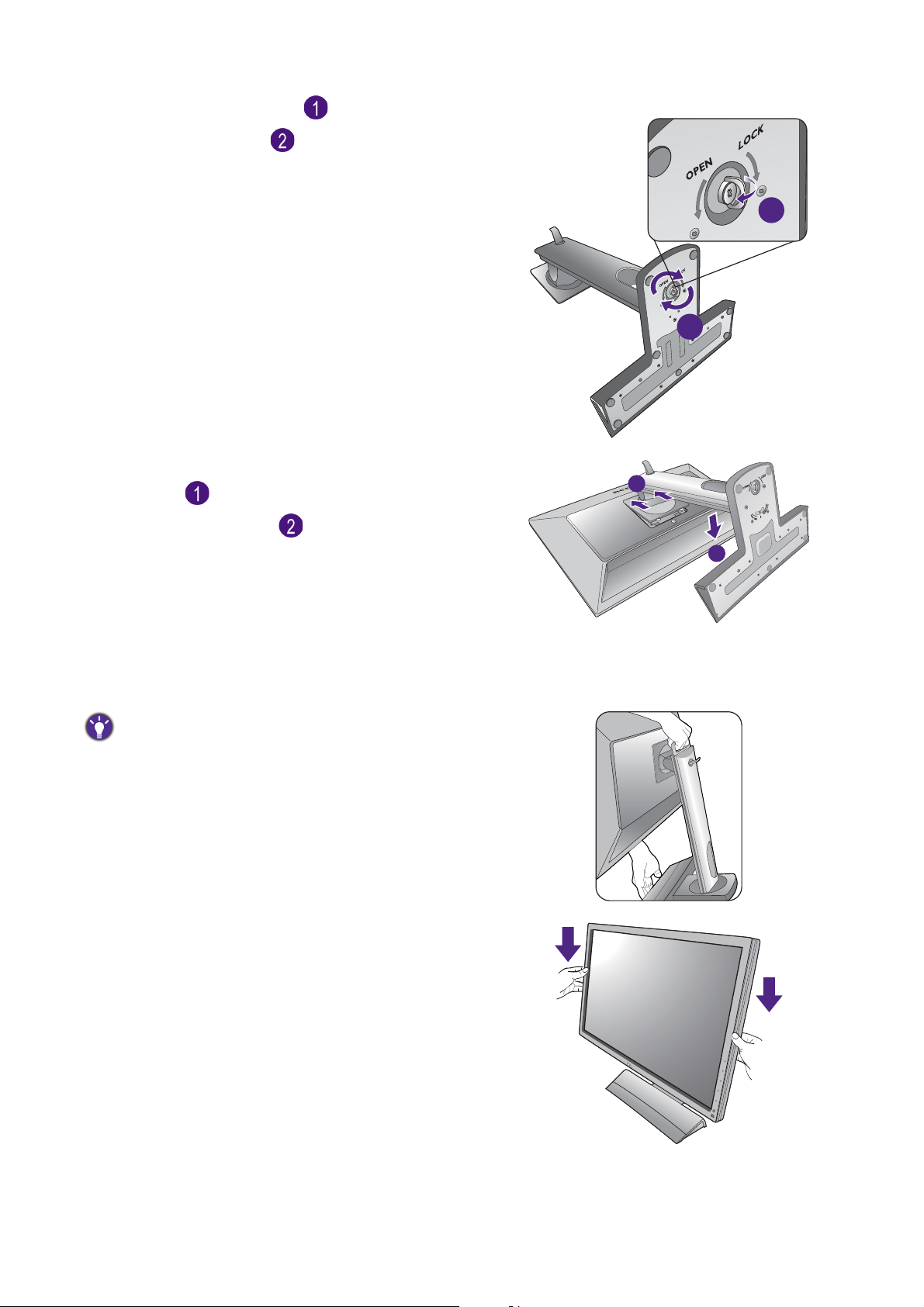
Open het schroefdeksel ( ) en draai de schroef
1
vast zoals afgebeeld ( ). Sluit het deksel.
Richt het uiteinde van de standaardbeugel op de
monitor ( ) en druk beide vervolgens in elkaar
totdat ze vastklikken ( ).
Controleer of beide onderdelen stevig met elkaar
verbonden zijn door deze zachtjes los proberen te
trekken.
XL2720
2
1
2
Til de monitor voorzichtig op, draai hem om en
plaats de monitor rechtop met zijn voet op een
vlak en gelijkmatig oppervlak.
Om de monitor te verplaatsen, dient u tegelijkertijd het
handvat en de onderkant van de stander-voet vast te
houden, zie afbeelding. Met de meegeleverde beschermhoes
kunt u de monitor beschermen.
Wellicht wilt u de hoogte van de
beeldschermstandaard aanpassen. Zie De hoogte
van de monitor aanpassen op pagina 20 voor meer
informatie.
12 Installeren van de monitorhardware
Page 13
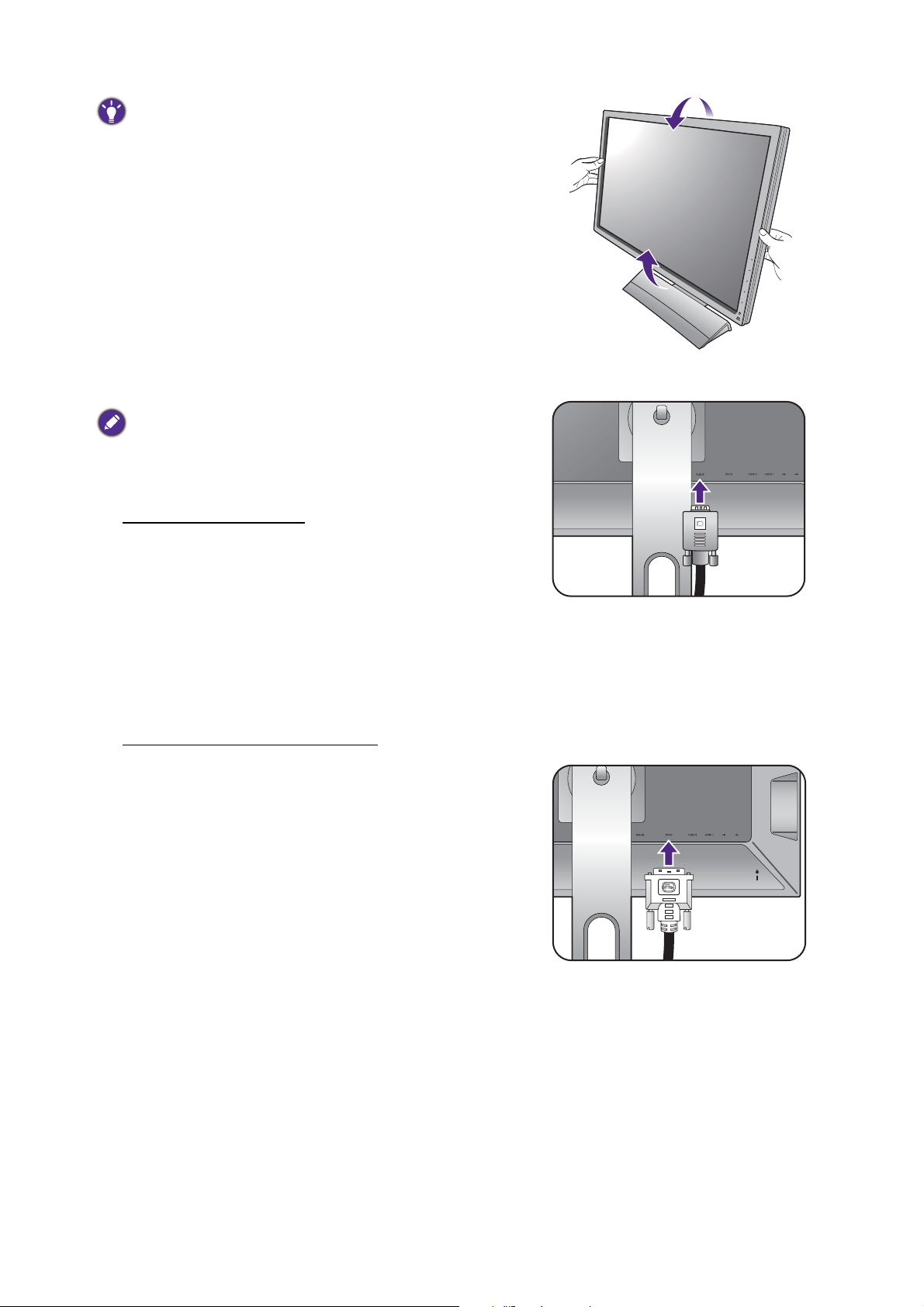
Plaats de monitor en stel de hoek van het beeldscherm
-5
O
~ +20
O
Of
Of
zodanig in dat u ongewenste reflecties van andere
lichtbronnen tot een minimum beperkt.
2. Sluit de pc-videokabel aan
Gebruik niet tegelijk een DVI-D-kabel en D-sub-kabel op
dezelfde PC. De enige situatie waarin beide kabels kunnen
worden gebruikt is als ze op twee verschillende PC's met
correcte videosystemen worden gebruikt.
De D-sub-kabel aansluiten
Sluit de stekker van de D-sub-kabel (het uiteinde
zonder het filter) aan op de videoaansluiting van de
monitor. Sluit het andere uiteind van de kabel (het
uiteinde met het filter) aan op de videoaansluiting
van de computer.
-5
-5
O
O
~ +20
~ +20
O
Draai de op de connectoren aanwezige schroeven
vast om te voorkomen dat de connectoren tijdens
het gebruik per ongeluk losraken.
De DVI-D Dual Link-kabel aansluiten
Sluit de stekker van de DVI-D Dual Link-kabel aan
op de videoaansluiting van de monitor. Sluit het
andere uiteind van de kabel (het uiteinde met het
filter) aan op de videoaansluiting van de computer.
Draai de op de connectoren aanwezige schroeven
vast om te voorkomen dat de connectoren tijdens
het gebruik per ongeluk losraken.
13 Installeren van de monitorhardware
Page 14
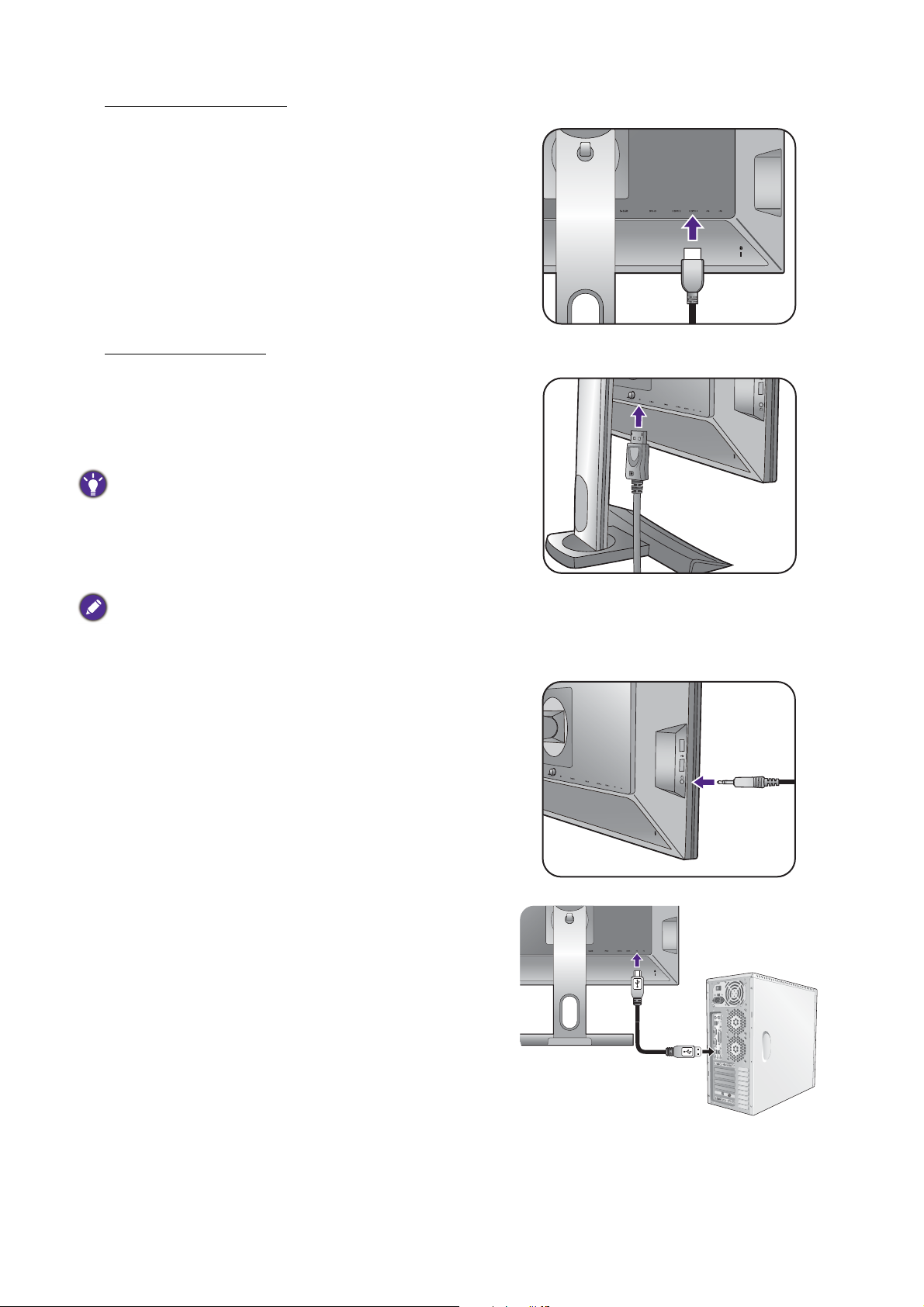
De HDMI-kabel aansluiten
Of
Of
Sluit de stekker van de hdmi-kabel aan op de
hdmi-poort op het beeldscherm. Sluit het andere
uiteinde van de kabel aan op de hdmi-poort van een
digitaal uitvoerapparaat.
De DP-kabel aansluiten
Sluit de stekker van de DP-kabel aan op de
videoaansluiting van de monitor. Sluit het andere
uiteind van de kabel aan op de videoaansluiting van
de computer.
Als er meer dan één overdrachtsmethode voor video
beschikbaar is, neem dan de beeldkwaliteit van elke
videokabel in overweging voordat u de kabels aansluit.
- Betere kwaliteit: HDMI / DVI-D / DP
- Gode kwaliteit: D-Sub
De meegeleverde videokabels en de afbeeldingen van de
aansluitingen kunnen, afhankelijk van de regio waar het
product werd geleverd, afwijken.
3. De koptelefoon aansluiten.
U kunt een koptelefoon aansluiten op de
koptelefoonaansluiting aan de linkerkant van het
beeldscherm.
4. Usb-apparaten aansluiten.
Sluit de usb-kabel aan op de pc en het beeldscherm
(via de upstream usb-poort aan de achterzijde).
Deze upstream usb-poort zorgt voor
gegevensoverdracht tussen de pc en usb-apparaten
die op het beeldscherm zijn aangesloten.
TV OUT
PDIF-OUT
SDIF-OUT
14 Installeren van de monitorhardware
Page 15
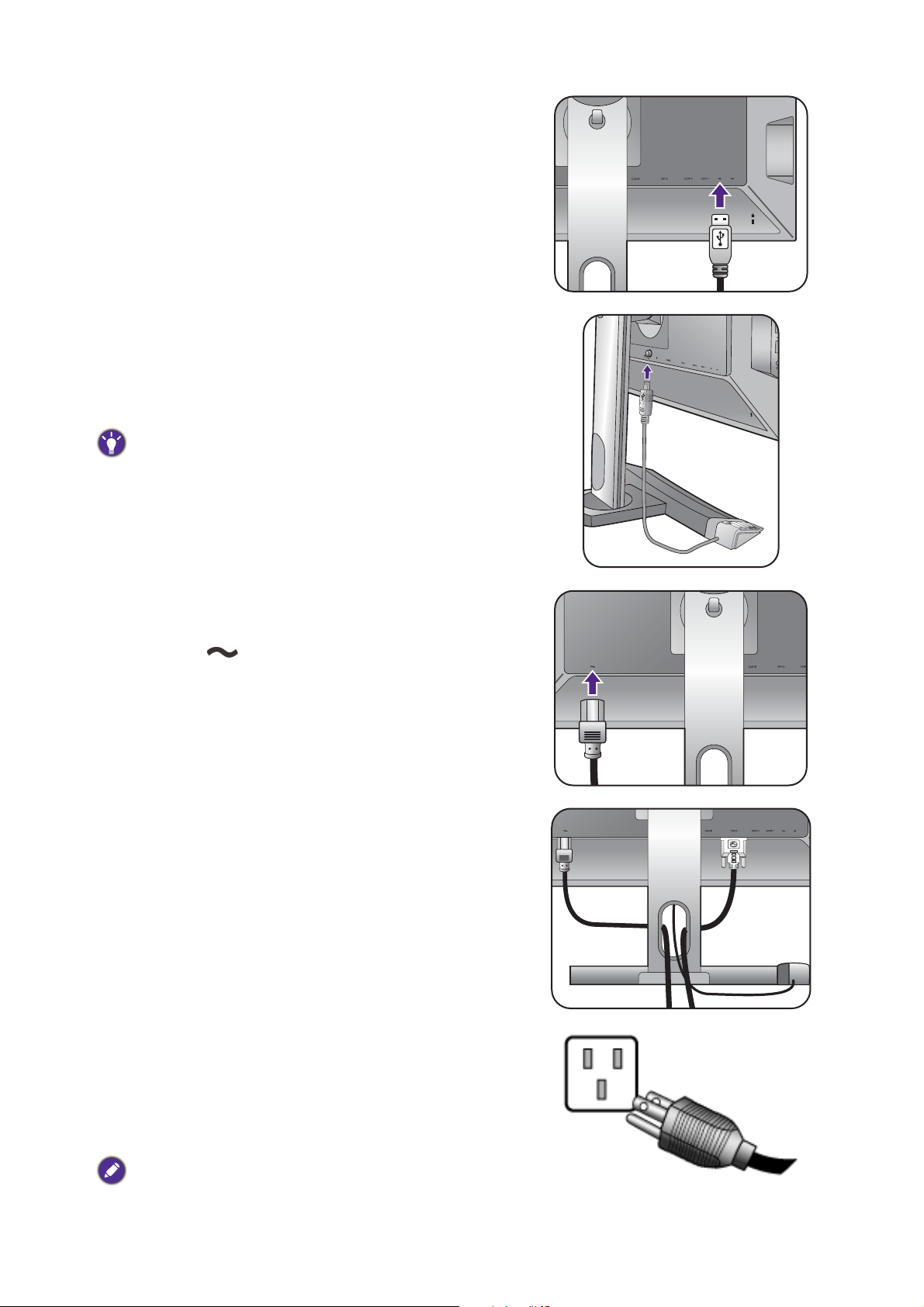
Sluit usb-apparaten via de andere usb-poorten
(downstream) aan op het beeldscherm. Deze
downstream usb-poorten zorgen voor
gegevensoverdracht tussen aangesloten
usb-apparaten en de upstream poort.
Zie de afbeelding rechts.
5. Sluit de S Switch op de monitor aan.
Sluit de S Switch aan op de S Switch-aansluiting aan
de achterkant van de monitor. En plaat de S Switch
naast de voet van de monitor.
U kunt de S Switch links of rechts van de monitorvoet
plaatsen.
6. Verbind de voedingskabel met de monitor.
Steek het ene uiteinde van de voedingskabel in de
aansluiting aan de achterzijde van de monitor.
Verbind het andere uiteinde nu nog niet.
7. Organiseer de kabels.
8. Het aansluiten en inschakelen van de
netspanning.
Steek het andere uiteinde van de voedingskabel in
een stopcontact.
Beeld kan verschillen per product per regio.
15 Installeren van de monitorhardware
Page 16
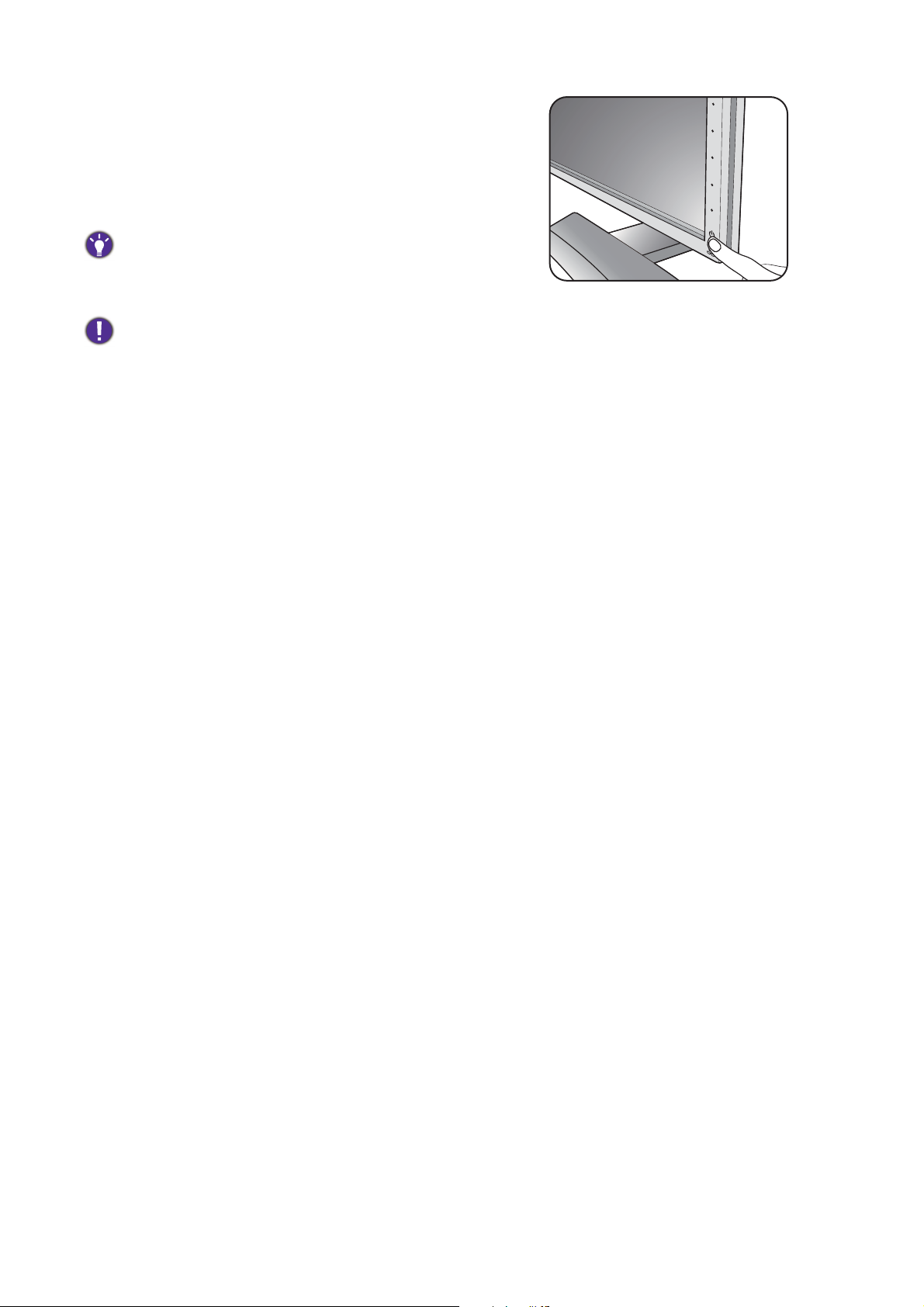
Zet de monitor aan door op de aan/uit-knop op de
monitor te drukken.
Zet nu ook de computer aan en volg de instructies
op in Haal het uiterste uit uw BenQ monitor op
pagina 25 om de monitorsoftware te installeren.
Voor een langere levensduur van het product, raden wij u
aan de energiebeheerfunctie (powermanagement functie)
van uw computer te gebruiken.
Als het beeldscherm is ingeschakeld, mag u nooit het
beeldscherm bedekken met de inbegrepen beschermhoes of
de ventilatieopeningen blokkeren, omdat het beeldscherm
anders oververhit kan raken.
16 Installeren van de monitorhardware
Page 17
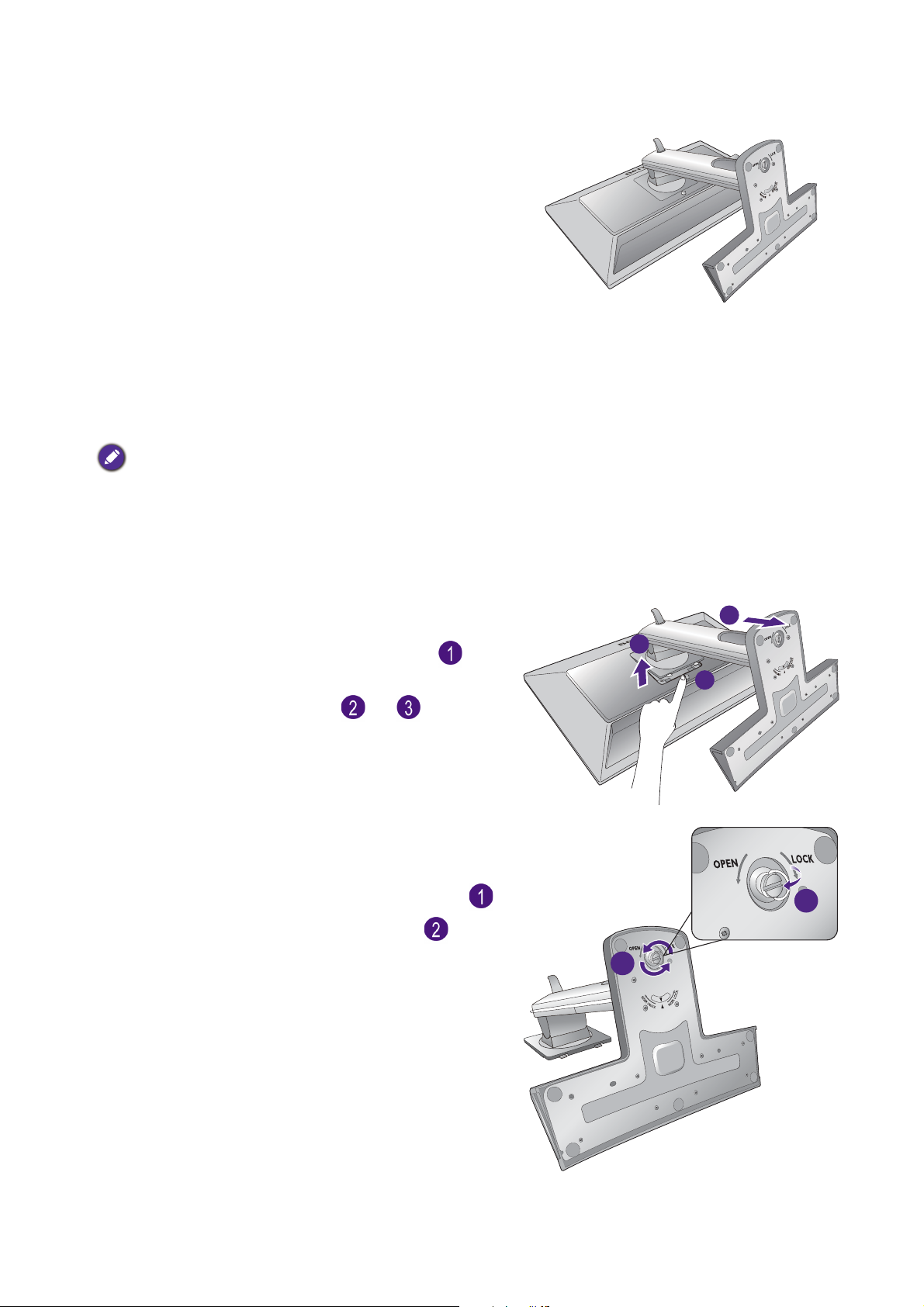
De stander van de voet loskoppelen
1. Voorbereidingen voor monitor en
bureaublad/tafel.
Schakel de monitor uit en verwijder de
voedingskabel uit het stopcontact voordat u de
voedingskabel uit de monitor neemt. Schakel de
computer uit voordat u de signaalkabel loskoppelt.
Voordat u de monitor met het scherm naar
beneden gericht op uw bureau of tafel plaatst dient
u eerst voldoende ruimte te maken en ter
bescherming bijvoorbeeld een handdoek neer te
leggen. Dit om de monitor en het scherm te
beschermen.
Let er a.u.b. op dat u de monitor niet beschadigt. Door het
plaatsen van het schermoppervlak op een voorwerp zoals
een nietmachine of een muis kan het glas breken en het
LCD-substraat beschadigd raken waardoor uw garantie
vervalt. Het over uw tafel of bureau schuiven of schuren van
de monitor kan leiden tot krassen of beschadigingen van de
behuizing of bedieningselementen.
2. Verwijder de monitorstandaard.
Terwijl u op de VESA montagedrukknop ( )
drukt en deze ingedrukt houdt, kunt u de monitor
van de stander loskoppelen ( en ).
3. Verwijder de monitorvoet.
Zet de pijl onderop de stander op één lijn met die
op de monitorvoet. Open het schroefdeksel ( )
en draai de schroef los zoals afgebeeld ( ).
3
2
1
1
2
17 Installeren van de monitorhardware
Page 18
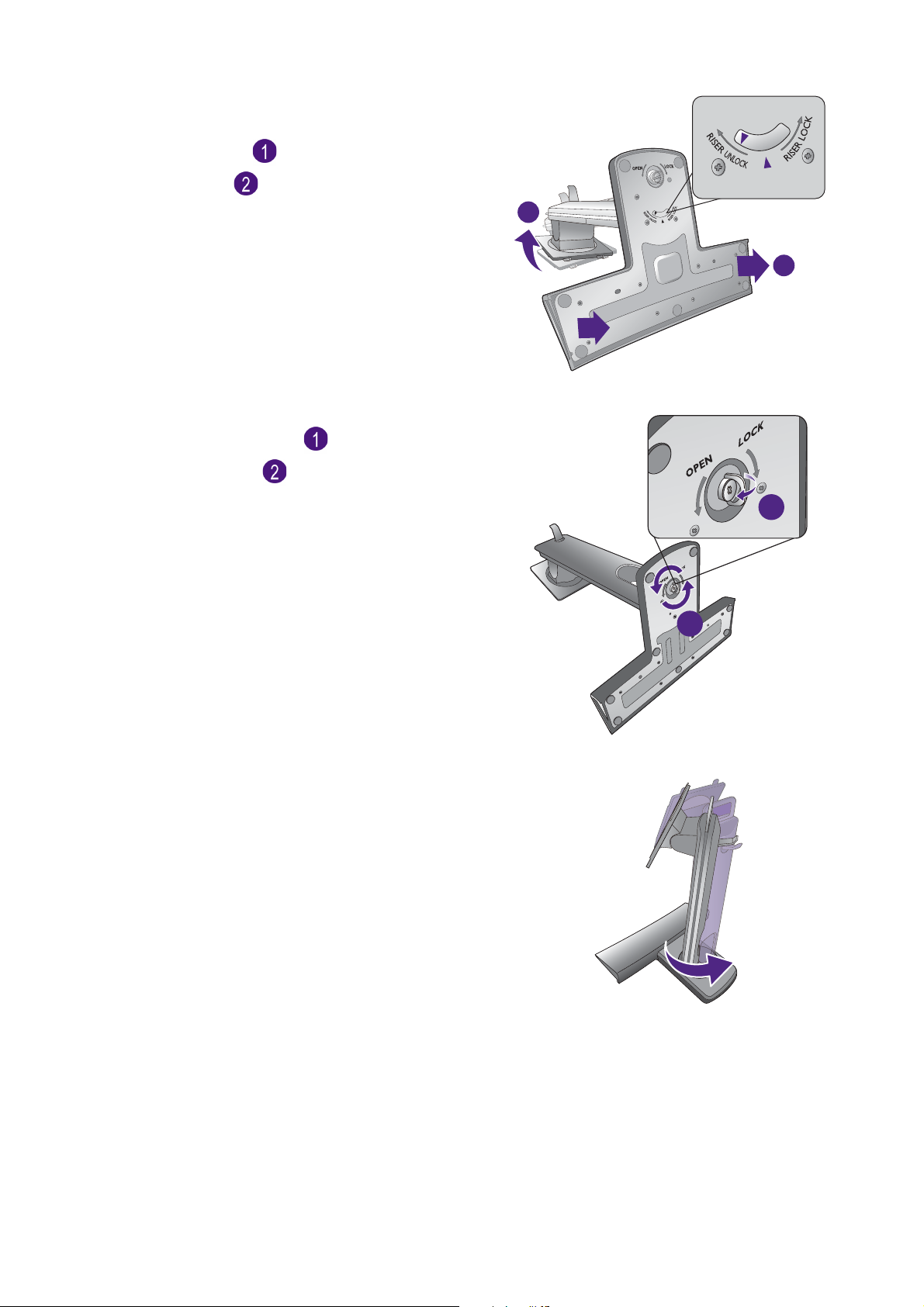
Draai de stander met de wijzers van de klok mee,
1
zodat de pijl aan onderkant van de stander richting
RISER UNLOCK ( ) wijst. Koppel nu de voet
van de stander ( ).
1
2
(Voor XL2720)
Open het schroefdeksel ( ) en draai de schroef
los zoals afgebeeld ( ).
Draai de standaard rechtsom totdat dit niet verder
gaat.
XL2720
2
XL2720
18 Installeren van de monitorhardware
Page 19

Koppel nu de voet van de stander. XL2720
U kunt de koptelefoonhaak verwijderen, zoals afgebeeld.
Bewaar de koptelefoonhaak op een veilige plek.
19 Installeren van de monitorhardware
Page 20

De hoogte van de monitor aanpassen
Om de monitorhoogte aan te passen, pakt u de
monitor aan weerszijden vast en beweegt u deze neerof opwaarts tot de gewenste hoogte is bereikt.
• Plaats uw handen niet op het bovenste of onderste deel van de
in hoogte verstelbare stander en ook niet langs de onderkant
van de monitor. Het op- of neerwaarts bewegen van de monitor
kan eventueel lichamelijk letsel veroorzaken. Houd kinderen uit
de buurt van het beeldscherm als u deze handeling uitvoert.
• Als het beeldscherm in de portretstand is gedraaid en de hoogte moet worden aangepast, let
dan op dat, vanwege het brede scherm, het beeldscherm niet op de laagste stand kan worden
ingesteld.
20 Installeren van de monitorhardware
Page 21

De monitor draaien
1. Kantel het beeldscherm.
Voordat het beeldscherm in een portretstand kan worden gedraaid, moet het beeldscherm 90
graden worden gedraaid.
Selecteer op de desktop met de rechtermuisknop, in het popup-menu de optie
Schermresolutie. Selecteert bij Afdrukstand de optie Staand, en klik op toepassen.
Afhankelijk van het besturingssysteem van uw PC, zijn er verschillende procedures die u moet volgen om de
schermoriëntatie aan te passen. Zie de hulpdocumentatie van het besturingssysteem voor details.
2. Trek de monitor helemaal uit en kantel deze.
Til het scherm voorzichtig op en zet het in de maximaal
uitgeschoven positie. Kantel vervolgens de monitor.
U dient de monitor verticaal uitschuiven om deze te kunnen
draaien van landschap- naar portret-modus (liggend naar staand).
3. Draai de monitor 90 graden met de wijzers van
de klok mee zoals is geïllustreerd.
Om te voorkomen dat de rand van het LCD-scherm de
monitorvoet raakt tijdens het draaien, trekt u de monitor
helemaal naar boven naar de hoogste positie voordat u het
scherm draait. Zorg dat er geen obstakels rond de monitor staan
en dat er voldoende ruimte voor kabels is.
90
21 Installeren van de monitorhardware
Page 22

4. Zet de monitor in de gewenste kijkhoek.
-5-5
O O
~ +20~ +20
O
-5
O
~ +20
O
-35-35
O O
~ +35~ +35
O
-35
O
~ +35
O
-5-5
O O
~ +20~ +20
O
-5
O
~ +20
O
-45
O
~ +45
O
XL2720
Aanpassing van de kijkhoek
U kunt de kijkhoek van het scherm aanpassen door de monitor van -5° tot + 20° te kantelen,
70° (links en rechts totaal) te draaien, en met 130 mm monitorhoogte.
130 mm
(Voor XL2720) U kunt de kijkhoek van het scherm aanpassen door de monitor van -5° tot
+ 20° te kantelen, 90° (links en rechts totaal) te draaien, en met 140 mm monitorhoogte.
-45
-45
O
O
~ +45
~ +45
O
140 mm
22 Installeren van de monitorhardware
Page 23

Het wandmontageset van de monitor gebruiken
De achterkant van de LCD-monitor heeft een standaard VESA bevestiging met gaten volgens
het 100mm-patroon, zodat u de monitor kunt bevestigen aan een wandmontagebeugel.
Voordat u een wandmontageset bevestigt, leest u eerst de voorzorgsmaatregelen.
De maximale afmetingen van de VESA-montagebeugel voor uw monitor zijn 125mm x 125mm.
Voorzorgsmaatregelen:
• Bevestig de monitor en wandmontageset aan een muur met een plat oppervlak.
• Zorg dat het materiaal van de wand en de wandmontagehouder (apart verkocht) stabiel
genoeg zijn voor het gewicht van de monitor. Zie de productspecificaties voor meer
informatie over het gewicht.
• Schakel de monitor uit voordat u de kabels van de LCD-monitor verwijdert.
1. Verwijder de monitorvoet.
Maak de monitor-stander los zoals beschreven in
de stappen 1~2 in De stander van de voet
loskoppelen op pagina 17.
2. Verwijder de schroeven van de achterplaat.
Draai de schroeven van de achterplaat los met een
kruiskopschroevendraaier. Het gebruik van een
schroevendraaier met magnetische kop wordt
aanbevolen zodat u de schroeven niet verliest.
Voor het geval dat u in de toekomst weer de standaard
gebruikt, bewaart u de monitorvoet, de monitorstandaard
en de schroeven op een veilige plek.
23 Installeren van de monitorhardware
Page 24

3. Volg de instructies in de handleiding van de
wandmontagebeugels om de bevestiging te
voltooien.
Gebruik vier M4 x 10 mm schroeven om een standaard
VESA-wandmontagehouder op de monitor te bevestigen.
Zorg dat alle schroeven stevig zijn vastgedraaid. Neem
contact op met een professionele monteur of de
klantenservice van BenQ voor voorzorgsmaatregelen over
wandmontage en veiligheid.
24 Installeren van de monitorhardware
Page 25

Haal het uiterste uit uw BenQ monitor
Om het uiterste uit uw nieuwe BenQ kleuren LCD flatscreenmonitor te halen, dient u het
BenQ LCD Monitor stuurprogramma te installeren. Dat vindt u op de BenQ LCD Monitor
cd-rom.
De te volgen procedure voor een succesvolle installatie van het BenQ LCD Monitor
stuurprogramma wordt bepaald door de omstandigheden onder welke u uw BenQ LCD
Monitor wilt aansluiten en installeren. Deze omstandigheden hebben betrekking op welke
versie van Microsoft Windows u gebruikt, of u de monitor aansluit en de software installeert
op een nieuwe computer (zonder bestaand monitor stuurprogramma), of dat u een bestaande
computer (waarop een monitor stuurprogramma geïnstalleerd is) van een nieuwe monitor
voorziet.
Windows zal echter in beide gevallen, zodra u de eerstvolgende keer uw computer inschakelt
(nadat u de monitor met uw computer verbonden heeft), automatisch de nieuwe (of andere)
hardware herkennen en de
Volg de instructies van de wizard totdat deze vraagt om een monitormodel te selecteren. Klik
op dat moment op de
selecteer het juiste monitormodel. Meer details en stap-voor-stap instructies voor een
automatische (nieuwe) of upgrade van een (bestaande) installatie, zie:
Nieuwe hardware gevonden wizard opstarten.
Disk beschikbaar knop, plaats de BenQ LCD Monitor cd-rom en
• Installatie van de monitor op een nieuwe computer op pagina 26.
• Aanpassen van de monitor op een bestaande computer op pagina 27.
• Als u een gebruikersnaam en paswoord nodig heeft om op uw Windows computer in te loggen, moet u als
systeembeheerder of als lid van de systeembeheerdersgroep ingelogd zijn om het monitor stuurprogramma te
kunnen installeren. Bovendien, als uw computer met een netwerk verbonden is dat voorzien is van
toegangsbeveiliging, is het mogelijk dat de netwerkinstellingen het u verhinderen de software op uw computer
te installeren.
• Controleer de naam van het aangeschafte model door op het specificatielabel op de achterkant van het
beeldscherm te kijken.
25 Haal het uiterste uit uw BenQ monitor
Page 26

Installatie van de monitor op een nieuwe computer
De volgende instructies beschrijven de procedure voor het selecteren en installeren van het
BenQ LCD Monitor stuurprogramma op een nieuwe computer waarop nooit tevoren een
monitor stuurprogramma geïnstalleerd is geweest. Deze instructies zijn uitsluitend van
toepassing op een computer die nooit eerder gebruikt is en waarop de BenQ LCD Monitor de
allereerste monitor is die op deze computer wordt aangesloten.
Als u de BenQ LCD Monitor aansluit op een bestaande computer waarop al eerder een andere monitor
aangesloten is geweest (en waarop reeds een monitor stuurprogramma geïnstalleerd is), moet u de volgende
instructies overslaan. In plaats daarvan moet u de instructies volgen voor - Aanpassen van de monitor op een
bestaande computer.
1. Volg de instructies in Installeren van de monitorhardware op pagina 10.
Zodra Windows opgestart is, wordt de nieuwe monitor automatisch gedetecteerd en zal
de Nieuwe hardware gevonden wizard opstarten. Volg de wizard totdat de optie
Hardware Stuurprogramma Installeren verschijnt.
2. Plaats de BenQ lcd-monitor cd-rom in een cd-station op de computer.
3. Selecteer optie Geschikte driver voor mijn apparaat zoeken, en klik op Volgende.
4. Selecteer de optie cd-rom drives (vinkje bij alle overige opties verwijderen) en klik op
Volgende.
5. Controleer of de wizard de juiste naam voor uw monitor heeft gekozen en klik op
Volgende.
6. Klik op Einde.
7. Start de computer opnieuw op.
Zie de volgende tabel om de geschikte stuurprogrammabestanden voor het aangeschafte model te vinden.
Stuurprogrammabestanden Geschikte modellen
XL2420t XL2420T
XL2420te XL2420TE
XL2420Z XL2420Z / XL2420ZE
XL2420TX XL2420TX
XL2720T XL2720T
XL2720Z XL2720Z / XL2720ZE
XL2720 XL2720 / XL2720E
26 Haal het uiterste uit uw BenQ monitor
Page 27

Aanpassen van de monitor op een bestaande computer
De volgende instructies beschrijven de procedure voor het handmatig aanpassen van een
bestaand monitor stuurprogramma op uw Microsoft Windows computer. Momenteel is het uit
de test gekomen als compatibel met de besturingssystemen Windows 10, Windows 8 (8.1) en
Windows 7.
Het is goed mogelijk dat het BenQ LCD Monitor stuurprogramma voor uw model uitstekend werkt met andere
versies van Windows, echter, op het moment dat deze handleiding samengesteld werd, heeft BenQ dit
stuurprogramma niet getest op andere Windows versies en kan daarom de goede werking ervan op dergelijke
systemen niet garanderen.
Het installeren van een monitor stuurprogramma omvat het selecteren van een geschikt
informatiebestand (.inf) op de BenQ LCD Monitor cd-rom voor het specifieke monitormodel
dat u aangesloten heeft en het laat Windows de overeenkomstige stuurprogrammabestanden
vanaf de cd installeren. U hoeft het proces alleen maar in de juiste richting te sturen. Windows
heeft een speciale Wizard om deze taak automatisch uit te voeren en u tijdens het proces van
bestandsselectie en installatie te begeleiden.
Zie:
• Hoe te installeren op Windows 10 systeem op pagina 28.
• Hoe te installeren op Windows 8 (8.1) systeem (alleen bepaalde modellen) op pagina 29.
• Hoe te installeren op Windows 7 systeem op pagina 30.
27 Haal het uiterste uit uw BenQ monitor
Page 28

Hoe te installeren op Windows 10 systeem
1. Open Eigenschappen voor beeldscherm.
Ga naar Start, Instellingen, Apparaten, Apparaten en printers en klik in het menu met de
rechterknop op de naam van uw monitor.
2. Kies Eigenschappen in het menu.
3. Klik op het tabblad Hardware.
4. Klik op Algemeen PnP-beeldscherm en daarna op de knop Eigenschappen.
5. Klik op de tab Stuurprogramma en vervolgens op de knop Stuurprogramma bijwerken.
6. Plaats de BenQ LCD Monitor cd-rom in een cd-station op de computer.
7. Selecteer in het venster Stuurprogrammasoftware updaten de optie Op de computer
zoeken naar stuurprogrammasoftware
8. Klik op Bladeren en ga naar de volgende map: d:\BenQ_LCD\Driver\ (waarbij d het
stationsletter is van het cd-romstation).
De letter waarmee uw cd-loopwerk wordt aangegeven kan, afhankelijk van uw computer, anders zijn dan in het
bovenstaande voorbeeld – het kan zijn ‘D:’ of ‘E:’ of ‘F:’ enz.
9. Kies de juiste map-naam van de monitor uit de lijst met stuurprogramma’s, en klik op
Volgende.
.
Nu worden de juiste beeldscherm stuurprogrammabestanden gekopieerd en op uw
computer geïnstalleerd.
10. Klik op Sluiten.
U wordt wellicht gevraagd uw computer opnieuw op te starten nadat de update van het
stuurprogramma voltooid is.
28 Haal het uiterste uit uw BenQ monitor
Page 29

Hoe te installeren op Windows 8 (8.1) systeem (alleen bepaalde modellen)
1. Open Eigenschappen voor beeldscherm.
Plaats de cursor rechtsonder op het scherm of druk op Windows + C op het toetsenbord
om de balk Charm (Emoticon) te openen. Ga naar Instellingen, Configuratiescherm,
Apparaten en printers en klik in het menu met de rechterknop op de naam van uw
monitor.
Eveneens kunt u met rechts op de desktop klikken en selecteren: Aan persoonlijke
voorkeur aanpassen
rechterknop op de naam van uw monitor klikken.
, Beeldscherm, Apparaten en printers en in het menu met de
2. Kies
Eigenschappen in het menu.
3. Klik op het tabblad Hardware.
4. Klik op Algemeen PnP-beeldscherm en daarna op de knop Eigenschappen.
5. Klik op de tab Stuurprogramma en vervolgens op de knop Stuurprogramma bijwerken.
6. Plaats de BenQ lcd-monitor cd-rom in een cd-station op de computer.
7. Selecteer in het venster
zoeken naar stuurprogrammasoftware
Stuurprogrammasoftware updaten de optie Op de computer
.
8. Klik op Bladeren en ga naar de volgende map: d:\BenQ_LCD\Driver\ (waarbij d het
stationsletter is van het cd-romstation).
De letter waarmee uw cd-loopwerk wordt aangegeven kan, afhankelijk van uw computer, anders zijn dan in het
bovenstaande voorbeeld – het kan zijn ‘D:’ of ‘E:’ of ‘F:’ enz.
9. Kies de juiste map-naam van de monitor uit de lijst met stuurprogramma’s, en klik op
Volgende.
Nu worden de juiste beeldscherm stuurprogrammabestanden gekopieerd en op uw
computer geïnstalleerd.
10. Klik op Sluiten.
U wordt wellicht gevraagd uw computer opnieuw op te starten nadat de update van het
stuurprogramma voltooid is.
29 Haal het uiterste uit uw BenQ monitor
Page 30

Hoe te installeren op Windows 7 systeem
1. Open Eigenschappen voor beeldscherm.
Ga naar Start, Configuratiescherm, Hardware en geluiden, Apparaten en printers en
klik in het menu met de rechterknop op de naam van uw monitor.
Eveneens kunt u met rechts op de desktop klikken en selecteren: Aan persoonlijke
voorkeur aanpassen
rechterknop op de naam van uw monitor klikken.
2. Kies Eigenschappen in het menu.
3. Klik op het tabblad Hardware.
4. Klik op Algemeen PnP-beeldscherm en daarna op de knop Eigenschappen.
5. Klik op de tab Stuurprogramma en vervolgens op de knop Stuurprogramma bijwerken.
6. Plaats de BenQ lcd-monitor cd-rom in een cd-station op de computer.
7. Selecteer in het venster Stuurprogrammasoftware updaten de optie Op de computer
zoeken naar stuurprogrammasoftware
8. Klik op Bladeren en ga naar de volgende map: d:\BenQ_LCD\Driver\ (waarbij d het
stationsletter is van het cd-romstation).
De letter waarmee uw cd-loopwerk wordt aangegeven kan, afhankelijk van uw computer, anders zijn dan in het
bovenstaande voorbeeld – het kan zijn ‘D:’ of ‘E:’ of ‘F:’ enz.
, Beeldscherm, Apparaten en printers en in het menu met de
.
9. Kies de juiste map-naam van de monitor uit de lijst met stuurprogramma’s, en klik op
Volgende.
Nu worden de juiste beeldscherm stuurprogrammabestanden gekopieerd en op uw
computer geïnstalleerd.
10. Klik op Sluiten.
U wordt wellicht gevraagd uw computer opnieuw op te starten nadat de update van het
stuurprogramma voltooid is.
30 Haal het uiterste uit uw BenQ monitor
Page 31

Zo bekijkt u 3D-beelden op het beeldscherm
Het beeldscherm biedt ondersteuning voor het afspelen van drie dimensionele beelden (3D)
verzonden via een DVI-D Dual Link kabel. U hebt ook nog de juiste hardware en software
nodig die compatibel zijn met het afspelen van 3D.
3D content kan ook naar de XL2420TX worden gestuurd via de HDMI-kabel (versie 1.3 of hoger).
Niet alle menu-opties zijn beschikbaar voor het afspelen van 3D.
Systeemvereisten
• BenQ lcd-scherm (XL20-reeks)
• Compatibele 3D-bril
• PC met Microsoft Windows 7 of Windows 8 (8.1) besturingssysteem
• Compatibele videokaart (gpu) met de nieuwste stuurprogramma’s geïnstalleerd
• Compatibele software voor het afspelen van 3D
Voor meer compatibele accessoires, ga naar
http://www.nvidia.com/object/3d-vision-requirements.html. Voor geschikte 3D-spelers, vraagt u
meer informatie bij de leveranciers van 3D-beelden.
• Neem contact op met NVIDIA of ga naar de website van NVIDIA (http://www.nvidia.com/page/home.html)
voor informatie over het kopen en de instellingen van een compatibele gpu.
• Ga naar de website van NVIDIA (www.nvidia.com/3DUpdate) voor de nieuwste gpu-stuurprogramma's.
3D content afspelen
Raadpleeg de handleiding van uw 3D-accessoires voor de installatie van de hard- en software.
Zodra de 3D-bril correct is aangesloten en het IR-signaal wordt gedetecteerd, zal de
IR-zenderverklikker rechtsonder op de monitor en de IR-zender (apart te kopen voor de
XL2420T / XL2420TE / XL2720) gaan branden.
Om de performance van de 3D-bril te verbeteren, kunt u het volgende doen:
• Controleer voor de XL2420TX of er eventueel obstakels zijn die de IR-sensor bovenop de
monitor blokkeren, waardoor de sensor geen signalen van de 3D-bril kan ontvangen.
Ga naar Systeem en Zendermodus en wijzig, indien gewenst, de instelling. Zie
Zendermodus (alleen voor XL2420TX) op pagina 56 voor meer informatie.
• Raadpleeg de handleiding van de 3D-accessoires voor het aanpassen.
Als u tijdens het kijken naar 3D content de helderheid wilt wijzigen, ga dan naar Beeld en
NVIDIA® 3D LightBoost™. Zie Helderheid (tijdens 2D-afspelen) / NVIDIA® 3D LightBoost™
(tijdens 3D-afspelen) op pagina 45 voor meer informatie.
De IR-sensor zit in de voorkant van de kast van de XL2420TX en is onzichtbaar weggewerkt.
31 Haal het uiterste uit uw BenQ monitor
Page 32

Veiligheidsinformatie voor het kijken van 3D content
• U kunt last krijgen van uw ogen als u langere tijd 3D-beelden kijkt. Doe de 3D-bril af en neem
even pauze om uw ogen rust te geven.
• Als u hoofdpijn krijgt, duizelig of misselijk wordt, stopt u onmiddellijk met het bekijken van
3D-beelden. Ga naar een arts als de symptomen niet verdwijnen.
• Als gedurende langere tijd 3D-beelden worden bekeken, kunnen gezondheidsrisico’s hoger
worden. Kleine kinderen, ouderen, zwangere vrouwen of personen met een hoge bloeddruk
of andere gezondheidsklachten dienen een arts te raadplegen voordat ze 3D-beelden bekijke.
32 Haal het uiterste uit uw BenQ monitor
Page 33

Het aanpassen van de monitor
1
2
Het bediedingspaneel
Alle schermmenu’s (OSD-menu’s) kunnen via de bedieningstoetsen worden geopend.
Nr. Naam Beschrijving
1. Bedieningstoetsen Opent de functies of menu-items op het scherm, direct naast
elke toets.
2. Aan/uittoets De monitor in- en uitschakelen.
De bedieningstoetsen zitten in een touchpad en zijn voorzien van LED-indicatoren. Door aanraking van een
LED-indicator, wordt de bijbehorende bedieningstoets als het ware ingedrukt.
33 Het aanpassen van de monitor
Page 34

De S Switch
1
2
3
4
5
De S Switch biedt, net als de bedieningstoetsen, een gemakkelijke en snelle manier om functies
uit te voeren en de OSD-menu's te openen.
Voordat u de monitor gaat gebruiken, dient u de S Switch aan te sluiten. Volg de aanwijzingen in Sluit de S Switch
op de monitor aan. op pagina 15.
Nr. Naam Functie
1. Wieltje • Verhogen/Verlagen.
• Scrolt op/neer door een menu.
• Selecteert het menu-item door één keer indrukken.
2. Knop 'Terug'. Keert terug naar het vorige menu.
3. Knop Speler 1 • Druk op de knop om over te schakelen naar Speler 1
(Beeldmodus).
• Druk de knop in en houd deze 5 seconden ingedrukt om de
aangepaste weergave-instellingen van
Speler 1 op te slaan.
4. Knop Speler 2 • Druk op de knop om over te schakelen naar Speler 2
(Beeldmodus).
• Druk de knop in en houd deze 5 seconden ingedrukt om de
aangepaste weergave-instellingen van Speler 2 op te slaan.
5. Knop Speler 3 • Druk op de knop om over te schakelen naar
Speler 3
(Beeldmodus).
• Druk de knop in en houd deze 5 seconden ingedrukt om de
aangepaste weergave-instellingen van Speler 3 op te slaan.
De S Switch werd speciaal voor de lcd-monitor uit de XL20-reeks van BenQ ontworpen. Sluit de schakelaar niet
op andere apparatuur met USB-poorten aan.
34 Het aanpassen van de monitor
Page 35

Basale menufuncties
1 2
34
U kunt met het OSD-menu alle instellingen van de monitor aanpassen.
Blur Reduction
Picture Mode
Display Mode
Menu
Exit
1. Druk op een bedieningstoets. Of druk op het wieltje of op de 'terug' knop op de S Switch.
2. Het sneltoetsmenu wordt geopend. De drie bovenste toetsen zijn aangepaste toetsen
waaraan specifieke functies kunnen worden toegekend.
3. Kies
Menu om het hoofdmenu te openen.
4. Volg in het hoofdmenu de pictogrammen naast de bedieningstoetsen om aanpassingen of
keuzes te maken. Zie Door het hoofmenu navigeren op pagina 42 voor meer details over
de menu-opties.
OSD-pictog
ram in
hoofdmenu
Nr.
Aangepaste
toets 1
OSD in
sneltoetsmenu
Blur Reduction
Picture Mode
Display Mode
Menu
Exit
Functie
• Deze toets is standaard de sneltoets voor Blur
Reduction
(Bewegingsonscherptereductie). Zie De
sneltoetsen aanpassen op pagina 39 om de
standaardinstellingen te wijzigen.
• Om omhoog te navigeren of een waarde te
verhogen.
35 Het aanpassen van de monitor
Page 36

Nr.
OSD in
sneltoetsmenu
OSD-pictog
ram in
hoofdmenu
Functie
Aangepaste
toets 2
• Deze toets is standaard de sneltoets voor
Beeldmodus. Zie De sneltoetsen aanpassen op
pagina 39 om de standaardinstellingen te wijzigen.
• Om omlaag te navigeren of een waarde te verlagen.
Aangepaste
toets 3
/
• Deze toets is standaard de sneltoets voor
Weergavemodus. Zie De sneltoetsen aanpassen op
pagina 39 om de standaardinstellingen te wijzigen.
• Opent submenu’s.
• Selecteert menu-items.
Menu
• Activeert het hoofdmenu.
• Keert terug naar het vorige menu.
Afslt
• OSD = On Screen Display (Weergave op het scherm).
De sneltoetsen functioneren alleen wanneer het hoofdmenu niet wordt weergegeven. Weergave van
sneltoetsen verschijnt enkele seconden nadat de laatste toets is ingedrukt.
• Om de OSD-bediening te activeren, drukt u op een willekeurige toets en houdt deze 10 seconden ingedrukt.
Sluit het OSD-menu.
Het beeldscherm besturen met Display Pilot (alleen bepaalde modellen)
De op de cd bijgesloten Display Pilot software is een alternatieve besturing voor het
beeldscherm. Dit zijn de belangrijkste opties:
• Besturing van de OSD-menu's.
• Meer gamemodi zijn beschikbaar via de Game Mode Loader.
Voor meer informatie over de software gaat u naar
Gebruikershandleiding in de Display Pilot.
Ondersteunde besturingssystemen: Windows 7, Windows 8 en Windows 8.1.
Systeem > Opties >
36 Het aanpassen van de monitor
Page 37

Eerste instelling voor games
U kunt het beeldscherm optimaliseren voor games. Start eventueel met de volgende
instellingen.
De hoogste ondersteunde vernieuwingsfrequentie van de XL2420TX/XL2720T is 120Hz.
1. Stel de vernieuwingsfrequentie in op 144 Hertz (144 Hz).
a. Klik met de rechtermuisknop op het bureaublad en kies Schermresolutie. Klik op
Geavanceerde instellingen. Wijzig op het tabblad Monitor de vernieuwingsfrequentie
in 144 Hertz. Klik op Toepassen en op Ja om de wijzigingen te bevestigen.
37 Het aanpassen van de monitor
Page 38

Afhankelijk van het besturingssysteem van de pc, zijn er verschillende procedures die u moet volgen om de
vernieuwingsfrequentie aan te passen. Zie de helpdocumentatie van het besturingssysteem voor details.
b. Ga naar het instellingenmenu in de game en wijzig de beeldsnelheid of
vernieuwingsfrequentie in 144 Hz. Zie de helpdocumentatie van de game voor details.
Controleer of de vernieuwingsfrequentie is gewijzigd door Menu te kiezen via het
sneltoetsmenu op het beeldscherm. Ga vervolgens naar Systeem en Informatie. De
vernieuwingsfrequentie van Huidige resolutie moet 144 Hz zijn.
Als in de menu's de optie 144 Hz niet beschikbaar is, controleer dan het volgende:
• controleer of de DVI-D Dual Link-kabel correct op de computer en het beeldscherm is aangesloten
• controleer of de videokaart ondersteuning biedt voor 144 Hz.
• controleer of de game ondersteuning biedt voor 144 Hz.
2. Kies een gewenste weergavemodus. Zie Weergavemodus aanpassen op pagina 40.
3. Pas de beeldgrootte aan met Slimme schaal. Zie Slimme schaal gebruiken op pagina 41.
4. Kies een geschikte gamemodus voor de game. FPS is voor FPS-games en RTS voor
RTS-games. Meer gamemodi kunt u downloaden via de Game Mode Loader. Zie Meer
gamemodi worden gedownload met Game Mode Loader op pagina 40.
5. Pas de helderheid van het beeldscherm aan. Zie Helderheid (tijdens 2D-afspelen) /
NVIDIA® 3D LightBoost™ (tijdens 3D-afspelen) op pagina 45.
6. Pas de helderheid van zwarte vormen aan via Black eQualizer. Zie Black eQualizer op
pagina 46.
7. Pas de hoogte van het beeldscherm aan. Zie De hoogte van de monitor aanpassen op
pagina 20.
38 Het aanpassen van de monitor
Page 39

Beeldoptimalisering
De standaard beeldmodus is FPS1, speciaal ontworpen voor FPS-games. Als u liever een andere beeldmodus
gebruikt, gaat u naar
De eenvoudigste manier om een optimaal beeld te krijgen vanaf een analoge (D-sub) ingang, is
met de functie Auto-aanpassing. Ga naar Scherm en druk op Auto-aanpassing om het
beeld op het scherm te optimaliseren.
Als u op de monitor een digitale videobron aansluit via een digitale (DVI, HDMI of DP) kabel, wordt de functie
Auto-aanpassing uitgeschakeld, omdat de monitor automatisch het beste beeld weergeeft.
Controleer, als u de functie Auto-aanpassing gebruikt, of de aangesloten grafische kaart van de computer is
ingesteld op de standaardresolutie van de monitor.
Indien u dat wilt, kunt u altijd de geometrische instellingen van het scherm handmatig wijzigen
door middel van de toetsen op de monitor. Om u hierbij te helpen, heeft BenQ een schermtest
hulpprogramma gemaakt waarmee u onder meer op beeldkleur en grijswaarden kunt
controleren.
1. Start het testprogramma auto.exe van de cd-rom. U kunt het programma eventueel ook via
het bureaublad van uw computer opstarten. Maar we bevelen het gebruik van de auto.exe
aan. Als u auto.exe uitvoert, wordt een testpatroon weergegeven.
Beeld geavanc. en wijzigt u de instelling in Beeldmodus.
2. Druk op een willekeurige bedieningstoets, het wiel of op de knop 'Terug' op de S Switch
om het sneltoetsen-menu te openen. Kies Menu om het hoofdmenu te openen.
3. Ga naar Scherm en Auto-aanpassing.
4. Als u merkt dat verticale ruis optreedt (als een gordijn van knipperende verticale lijnen),
kiest u Pixelklok en past u de monitor aan totdat de ruis verdwijnt.
5. Als u merkt dat horizontale ruis optreedt, kies dan Fase en pas de monitor aan totdat de
ruis verdwijnt.
De sneltoetsen aanpassen
De 3 bovenste bedieningstoetsen (ook wel aangepaste toetsen genoemd), dienen als
sneltoetsen voor vooraf ingestelde functies. U kunt de standaardinstelling wijzigen en andere
functies aan deze toetsen toekennen.
1. Druk op een willekeurige bedieningstoets, het wiel of op de knop 'Terug' op de S Switch om
het sneltoetsen-menu te openen.
2. Kies Menu om het hoofdmenu te openen.
3. Ga naar Systeem.
4. Selecteer de aangepaste toets die u wilt wijzigen.
5. Selecteer in het submenu een functie voor deze toets. Er verschijnt een bericht dat de
instelling voltooid is.
Zelf een spelmodus instellen
De monitor biedt diverse vooraf ingestelde beeldmodi die geschikt zijn voor games. U kunt de
betreffende beeldinstellingen zelf nog wijzigen en opslaan, en bovendien eenvoudig naar uw
eigen spelmodus overschakelen.
1. Pas de betreffende beschikbare instellingen aan in de verschillende OSD-menu’s.
39 Het aanpassen van de monitor
Page 40

2. Zodra alle instellingen zijn aangepast, gaat u naar Inst Opslaan en bewaart u deze als een
spelmodus.
Om de game-modus op te slaan, kunt u ook een van de spelmodus knoppen (knoppen 1 ~
3) op de S Switch indrukken en ingedrukt houden.
3. Als u op iedere willekeurig tijdstip van game-modus wilt veranderen, gaat u naar Beeld
geavanc.
en Beeldmodus, om de in Stap 2 opgeslagen spelmodus te selecteren. De
favoriete weergave-instellingen worden tegelijkertijd toegepast.
Om snel naar de gewenste spelmodus over te schakelen, kunt u ook op een van de
spelmodus knoppen (afhankelijk van de instelling bij Stap 2) op de S Switch indrukken.
Op de website staan meer geoptimaliseerde spelmodi van BenQ. Als u de voorkeur geeft aan het gebruik van
deze instellingen, raadpleeg dan Meer gamemodi worden gedownload met Game Mode Loader op pagina 40.
Meer gamemodi worden gedownload met Game Mode Loader
In plaats van het naar eigen voorkeur aanpassen van de weergave-instellingen, kunt u de
spelmodi ook downloaden via de BenQ website en de instellingen direct toepassen.
(Voor XL2420T / XL2720T-reeks)
1. Bezoek de lokale website van www.BenQ.com. Ga naar
Downloads > het tabblad Software onder het aangeschafte model.
Support (Ondersteuning) >
2. De spelmodus loader downloaden en installeren.
3. Volg de aanwijzingen op het scherm om de installatie te voltooien.
4. Voor het direct toepassen van de instellingen, ga naar Beeld geavanc. en Beeldmodus op
de monitor en selecteer de spelmodus die u net hebt gedownload.
(Voor XL2420Z / XL2720Z / XL2720-reeks)
1. Installeer Display Pilot vanaf de bijgesloten cd.
2. Start Display Pilot en kies Tools (Extra) > Game Mode Loader.
3. Klik op Nu checken om te controleren of er nieuwe gamemodi zijn.
4. Pas de gedownloade gamemodi toe door eentje in de keuzelijst van Tools (Extra) te kiezen
en klik op Toepassen.
Voor deze actie is een internetverbinding nodig.
Weergavemodus aanpassen
U kunt de weergavemodus op de monitor aanpassen, om beelden in een andere
beeldverhouding weer te geven dan de beeldverhouding van de monitor of in een ander
formaat dan dat wat de monitor weergeeft. Zie de informatie op de cd over de
beeldverhoudingen en weergaveformaten van de monitor.
1. Druk op een willekeurige bedieningstoets, het wiel of op de knop 'Terug' op de S Switch om
het sneltoetsen-menu te openen en druk op Menu om het hoofdmenu te openen.
2. Ga naar Beeld geavanc. en Weergavemodus.
3. Kies een gewenste weergavemodus. De instelling wordt direct geactiveerd.
Schakel eerst naar de gewenste weergavemodus en volg vervolgens de instructies van Slimme schaal gebruiken op
pagina 41 om de beeldgrootte precies aan te passen aan uw wensen.
40 Het aanpassen van de monitor
Page 41

Slimme schaal gebruiken
U kunt de beeldgrootte aanpassen met Slimme schaal.
1. Ga naar Beeld geavanc. en Slimme schaal.
2. Pas de waarde aan.
• Als een van de aangepaste toetsen is geprogrammeerd op Slimme schaal drukt u op de betreffende toets en
past u de waarde direct aan.
• De weergave kan tijdens het aanpassen van de grootte tijdelijk instabiel worden. Dit is een normaal fenomeen
en mag niet worden opgevat als een fabricagefout.
• Voor meer informatie over
Slimme schaal gaat u naar Slimme schaal op pagina 50.
Directe modus gebruiken
Tijdens het gamen, kan de input-vertraging worden verminderd, door activering van de Directe
modus
1. Ga naar
2. Selecteer Aan.
.
Beeld en Directe modus.
41 Het aanpassen van de monitor
Page 42

Door het hoofmenu navigeren
U kunt de OSD (On Screen Display) menu gebruiken om alle instellingen van de monitor aan te
passen.
Druk op een willekeurige bedieningstoets, het wiel of op de knop 'Terug' op de S Switch om het
sneltoetsen-menu te openen. Kies Menu om het hoofdmenu te openen. Zie Basale
menufuncties op pagina 35 voor details.
Welke menu-opties beschikbaar zijn kan variëren, afhankelijk van de invoerbron, functies en
instellingen. Menu-opties die niet beschikbaar zijn, worden grijs gemaakt. Toetsen die niet
beschikbaar zijn, worden uitgeschakeld en de betreffende OSD-pictogrammen worden
verborgen. Voor modellen zonder bepaalde functies geldt, dat de instellingen en gerelateerde
items niet in het menu verschijnen.
De OSD-menutalen kunnen afwijken per regio waar het product wordt geleverd, zie Taal op pagina 55 bij
Systeem en OSD-instellingen voor meer details.
Voor meer informatie over elk menu, zie de volgende pagina's:
• Menu Scherm op pagina 43
• Menu Beeld op pagina 45
• Menu Beeld Geavanceerd op pagina 48
• Menu Instellingen opslaan op pagina 52
• Menu Audio op pagina 53
• Menu Systeem op pagina 54
42 Door het hoofmenu navigeren
Page 43

Menu Scherm
50
Auto Adjustment
H.Position
V.Postion
Pixel Clock
Phase
Mode: Standard
Display
Picture
Picture Advanced
Save Settings
Audio
System
Welke menu-opties beschikbaar zijn kan variëren, afhankelijk van de invoerbron, functies en
instellingen. Menu-opties die niet beschikbaar zijn, worden grijs gemaakt. Toetsen die niet
beschikbaar zijn, worden uitgeschakeld en de betreffende OSD-pictogrammen worden
verborgen. Voor modellen zonder bepaalde functies geldt, dat de instellingen en gerelateerde
items niet in het menu verschijnen.
1. Kies Menu in het sneltoetsmenu.
2. Selecteer Scherm met de toetsen of .
3. Kies om naar een submenu te gaan en selecteer een menu-item met of .
4. Voer aanpassingen uit met of , of maak selecties met .
5. Kies om terug te keren naar het vorige menu.
6. Kies om het menu te sluiten.
Item Functie Bereik
Auto-aanpassing
Optimaliseert automatisch de scherminstellingen en
past deze toe.
Niet van toepassing op een digitaal ingangssignaal.
H. positie
V. positie
Past de horizontale positie van het beeld aan. 0 tot 100
Past de verticale positie van het beeld aan. 0 tot 100
43 Door het hoofmenu navigeren
Page 44

Item Functie Bereik
Pixelklok
Fase
Past de frequentietiming van de pixelklok aan zodat
deze synchroon loopt met het videosignaal van de
analoge ingang.
Zie ook: Beeldoptimalisering op pagina 39.
Niet van toepassing op een digitaal ingangssignaal.
Past de fasetiming van de pixelklok aan zodat deze
synchroon loopt met het videosignaal van de analoge
ingang.
Zie ook: Beeldoptimalisering op pagina 39.
Niet van toepassing op een digitaal ingangssignaal.
0 tot 100
0 tot 63
44 Door het hoofmenu navigeren
Page 45

Menu Beeld
Display
Picture
Picture Advanced
Save Settings
Audio
System
Normal
Bluish
Reddish
User Mode
Brightness
Contrast
Low Blue Light
Black eQualizer
Blur Reduction
Color Temperature
Hue
Saturation
Mode: Standard
100 100
RG
B
100
Welke menu-opties beschikbaar zijn kan variëren, afhankelijk van de invoerbron, functies en
instellingen. Menu-opties die niet beschikbaar zijn, worden grijs gemaakt. Toetsen die niet
beschikbaar zijn, worden uitgeschakeld en de betreffende OSD-pictogrammen worden
verborgen. Voor modellen zonder bepaalde functies geldt, dat de instellingen en gerelateerde
items niet in het menu verschijnen.
Helderheid
(tijdens
2D-afspelen) /
NVIDIA® 3D
LightBoost
(tijdens
3D-afspelen)
Contrast
1. Kies Menu in het sneltoetsmenu.
2. Selecteer Beeld met de toetsen of .
3. Kies om naar een submenu te gaan en selecteer een menu-item met of .
4. Voer aanpassingen uit met of , of maak selecties met .
5. Kies om terug te keren naar het vorige menu.
6. Kies om het menu te sluiten.
Item Functie Bereik
• Past de balans aan tussen lichte en donkere tinten(tijdens
2D-afspelen).
Of
• Aanpassen van de helderheid tijdens het afspelen van 3D
™
content.
(tijdens
2D-afspelen)
• 0 tot 100
(tijdens
3D-afspelen)
• OFF (UIT) tot
Past de mate van verschil tussen donkerheid en lichtheid
aan.
MAX
0 tot 100
45 Door het hoofmenu navigeren
Page 46

Item Functie Bereik
Low Blue
Light
(alleen
bepaalde
modellen)
Black
eQualizer
Blur
Reduction
(Bewegingsonscherptereductie.
Alleen
bepaalde
modellen.)
Vermindert het blauwe licht van het beeldscherm om het
risico op blootstelling van blauw licht op de ogen te
beperken.
Hoe hoger de waarde, hoe meer het blauwe licht is verlaagd.
Benadrukt donkere tinten door de helderheid te verhogen
zonder lichtere tinten te versterken.
Als het beeld te helder of nauwelijks donkere tinten bevat, is een
verandering van de waarde van
te zien in het beeld.
Black eQualizer nauwelijks terug
Beperkt bewegingsonscherpte in games of afgespeelde
video's.
Niet beschikbaar voor afspelen van 3d.
Let op de invloed van de functie
geactiveerd.
- Helderheid wordt verminderd.
- Knipperloos wordt uitgeschakeld.
Blur Reduction zodra deze is
0 tot 10
0 tot 20
• AAN
• UIT
Kleurtemperatuur
Normaal
Blw. Tint
Rode tint
Voorkeur
Hiermee kunnen video's en foto's worden
weergegeven met natuurlijke kleuren. Dit is de
kleur die standaard is ingesteld.
Past een koele tint toe op de afbeelding en is
standaard ingesteld op de standaard witte
kleur van de PC-industrie.
Past een warme tint toe op de afbeelding en is
standaard ingesteld op de standaard witte
kleur van de kranten.
De mate waarin de primaire kleuren Rood,
Groen en Blauw op het beeld worden
gemengd kan worden aangepast. Ga naar de
menu’s R (rood), G (groen), en B (blauw) om
de instellingen te wijzigen.
Het verlagen van één of meer kleuren
vermindert de invloed van de betreffende
beeld op de kleurtint van het beeld. (Als u
bijvoorbeeld het niveau van Blauw vermindert,
verschuift de kleurtint van het beeld richting
geel. Als u Groen vermindert, verschuift de
kleurtint van het beeld richting magenta.)
• R (0 tot 100)
• G (0 tot 100)
• B (0 tot 100)
Kleurtinten
Verzadiging
46 Door het hoofmenu navigeren
Verandert de mate waarin we kleuren waarnemen. 0 tot 100
Past de intensiteit van de kleuren aan. 0 tot 100
Page 47

Item Functie Bereik
Kleur
herstellen
AMA
Directe
modus
Scherpte
Gamma
Herstelt de aangepaste kleurinstelling in de
fabrieksstandaard.
Verbetert de responsietijd voor grijstinten van het
lcd-scherm.
Pasts de beeldverwerking aan om invoervertraging te
beperken. Real-time-beelden zijn uitsluitend beschikbaar bij
games.
Optimaliseer de beeldkwaliteit door de Directe modus uit te
schakelen als de bron geïnterlinieerde video is. Bekijk welke
resolutie de videobron heeft via
monitor.
Systeem en Informatie op de
Past de duidelijkheid en zichtbaarheid van de randen van
zaken in het beeld aan.
Past de intensiteit van de tint aan. De standaardwaarde is
3 (de standaardwaarde van Windows).
• JA
• NEE
• UIT
• Hoog
• Premium
• AAN
• UIT
1 tot 10
• Gamma 1
• Gamma 2
• Gamma 3
• Gamma 4
• Gamma 5
47 Door het hoofmenu navigeren
Page 48

Menu Beeld Geavanceerd
Display
Picture
Picture Advanced
Save Settings
Audio
System
Standard
Movie
Photo
sRGB
Eco
FPS1
FPS2
RTS
Mode: FPS1
Picture Mode
Senseye Demo
Dynamic Contrast
Over-scan
Display Mode
Smart Scaling
Color Format
HDMI 3D Format
Welke menu-opties beschikbaar zijn kan variëren, afhankelijk van de invoerbron, functies en
instellingen. Menu-opties die niet beschikbaar zijn, worden grijs gemaakt. Toetsen die niet
beschikbaar zijn, worden uitgeschakeld en de betreffende OSD-pictogrammen worden
verborgen. Voor modellen zonder bepaalde functies geldt, dat de instellingen en gerelateerde
items niet in het menu verschijnen.
1. Kies Menu in het sneltoetsmenu.
2. Selecteer Beeld geavanc. met de toetsen of .
3. Kies om naar een submenu te gaan en selecteer een menu-item met of .
4. Voer aanpassingen uit met of , of maak selecties met .
5. Kies om terug te keren naar het vorige menu.
6. Kies om het menu te sluiten.
Item Functie Bereik
Beeldmodus
Selecteert een beeldmodus die het beste past bij het soort
afbeeldingen op het scherm.
De standaardinstelling is FPS1. Verander indien nodig de instelling.
Standaard
Film
Foto
Voor standaard PC-toepassingen.
Voor het weergeven van video's.
Voor het weergeven van stilstaande beelden.
48 Door het hoofmenu navigeren
sRGB
Voor kleurrepresentatie die beter overeenkomt
met de randapparatuur, zoals printers, digitale
camera's, enz.
Page 49

Item Functie Bereik
Demo
Senseye
Dynamisch
contrast
Eco
Voor het besparen van elektriciteit en minder
energieverbruik door minimale helderheid voor
alle actieve programma's te bieden.
FPS1
FPS2
RTS
Speler1
Speler2
Speler3
Voor FPS (First Person Shooting)-games.
Voor RTS (real-time strategy)-games.
Past de aangepaste weergave-instelling toe.
Zie Zelf een spelmodus instellen op pagina 39 voor
details over het instellen van een spelmodus.
Geeft een voorbeeld van het beeld met gebruik van de in
Beeldmodus geselecteerde modus. Het scherm wordt
opgedeeld in twee vensters; het linkervenster geeft het beeld in
de Standaardmodus weer, en het rechtervenster geeft het beeld
weer in de opgegeven modus.
De functie detecteert automatisch de verdeling van een visueel
ingangssignaal, en berekent vervolgens het optimale contrast.
• AAN
• UIT
0 tot 5
Overscan
Weergavemodus
Vergroot het ingangssignaal in kleine mate. Gebruik deze functie
om storende ruis aan de rand te verbergen indien dit aanwezig
is.
Uitsluitend beschikbaar als de ingang HDMI, DP of D-sub (vga
geconverteerd van Component) is.
Met deze functie kunt u andere beeldverhoudingen dan
16:9 weergeven zonder geometrische vervorming.
De opties onder Weergavemodus veranderen naar gelang het
invoersignaal.
Afhankelijk van de selectie van
opties voor
de instelling.
Volledig
Weergavemodus vooraf ingesteld. Verander indien nodig
Schaalt het ingangssignaal op om het volledig
Beeldmodus, worden verschillende
scherm te vullen. Ideaal voor beelden van 16:9.
Beeldverh.
Het beeld van het ingangssignaal wordt zonder
geometrische vervorming weergegeven en het
scherm wordt zo veel mogelijk opgevuld.
• AAN
• UIT
1:1
Geeft het beeld van het ingangssignaal weer
zoals het is, zonder schaalverandering.
17" (4:3) Geeft het beeld weer als op een beeldscherm
van 17" met een beeldverhouding van 4:3.
49 Door het hoofmenu navigeren
Page 50

Item Functie Bereik
19" (4:3) Geeft het beeld weer als op een beeldscherm
van 19" met een beeldverhouding van 4:3.
19" (5:4)
(alleen voor
Geeft het beeld weer als op een beeldscherm
van 19" met een beeldverhouding van 5:4.
XL2720)
19"B (16:10) Geeft het beeld weer als op een beeldscherm
van 19"B met een beeldverhouding van 16:10.
21,5" (16:9) Geeft het beeld weer als op een beeldscherm
van 21,5" met een beeldverhouding van 16:9.
22"B (16:10) Geeft het beeld weer als op een beeldscherm
van 22"B met een beeldverhouding van 16:10.
23"B (16:9) Geeft het beeld weer als op een beeldscherm
van 23"B met een beeldverhouding van 16:9.
23,6"B (16:9)
(alleen voor
Geeft het beeld weer als op een beeldscherm
van 23,6"B met een beeldverhouding van 16:9.
XL2720)
24"B (16:9)
(alleen voor
Geeft het beeld weer als op een beeldscherm
van 24"B met een beeldverhouding van 16:9.
XL2720)
Slimme
schaal
Past de beeldgrootte aan op de instelling die het beste past.
Als de Weergavemodus is ingesteld op 17", 19", 19"B of 21,5",
worden de laatste 4 schaalinstellingen (in verschillende resoluties van
de ingang) opgeslagen zodat ze snel kunnen worden opgeroepen.
(Voor XL2720) In bijna alle Weergavemodi, behalve
Beeldverh. en 1:1 worden laatste 9 schaalinstellingen (op
verschillende resoluties van de invoerbron) opgeslagen zodat ze snel
toegankelijk zijn.
Weergavemodus is ingesteld op 1:1 (en de resolutie van de
Als de
invoerbron is lager dan 1920 x 1080), worden laatste
3 schaalinstellingen (op verschillende resoluties van de invoerbron)
opgeslagen zodat ze snel toegankelijk zijn.
Volledig,
0 tot 100
50 Door het hoofmenu navigeren
Page 51

Item Functie Bereik
Kleurformaat
HDMI 3D
Format
(alleen voor
XL2420TX)
Bepaalt de kleurruimte (RGB of YUV), gebaseerd op het
gedetecteerde videosignaal.
Eventueel moet u de Kleurformaat handmatig instellen als kleuren op
het beeldscherm niet correct verschijnen.
Als HDMI of DP de ingang is, kan het kleurformaat niet worden
ingesteld. Met andere woorden,
ingesteld, afhankelijk van het ingangsignaal.
RGB
• Voor D-sub (vga)-ingang van pc.
Kleurformaat wordt automatisch
• Voor dvi-ingang.
YUV
Voor D-sub (Component geconverteerd naar
vga )-ingang van een videoapparaat.
Selecteert een geschikt formaat om 3D-beelden af te spelen.
Neem contact op met de leverancier van het 3D-materiaal voor het
correcte afspeelformaat.
• 2D
• Frame
Packed
• Side-by-
Side
Hdmi RGB
pc-bereik
Slimme
focus
Bepaalt het bereik van de kleurschalen. Kies een optie die
overeenkomt met de instelling van het RGB-bereik van het
aangesloten hdmi-apparaat.
Deze functie biedt een markeergebied om te focussen op
bepaalde materiaal, zoals een YouTube video of een game, bij
meerdere vensters.
Afmeting
H. positie
Bepaalt de grootte van het markeergebied. • Klein
Past de horizontale positie van het
markeergebied aan.
V. positie
Past de verticale positie van het markeergebied
aan.
Schaal
Schaalt het markeergebied. 0 tot 100
• Top
Bottom
• RGB
(0 tot 255)
• RGB
(16 tot 235)
• Groot
• UIT
0 tot 100
0 tot 100
51 Door het hoofmenu navigeren
Page 52

Menu Instellingen opslaan
Display
Picture
Picture Advanced
Save Settings
Audio
System
Mode: RTS
Gamer 1
Gamer 2
Gamer 3
Welke menu-opties beschikbaar zijn kan variëren, afhankelijk van de invoerbron, functies en
instellingen. Menu-opties die niet beschikbaar zijn, worden grijs gemaakt. Toetsen die niet
beschikbaar zijn, worden uitgeschakeld en de betreffende OSD-pictogrammen worden
verborgen. Voor modellen zonder bepaalde functies geldt, dat de instellingen en gerelateerde
items niet in het menu verschijnen.
1. Kies Menu in het sneltoetsmenu.
2. Selecteer Inst Opslaan met de toetsen of .
3. Kies om naar een submenu te gaan en selecteer een menu-item met of .
4. Selecteer met .
5. Kies om terug te keren naar het vorige menu.
6. Kies om het menu te sluiten.
Item Functie Bereik
Speler1
Speler2
Speler3
Bewaart een nieuwe reeks aangepaste
scherminstellingen.
Zie Zelf een spelmodus instellen op pagina 39 voor meer
informatie over het toepassen van de gamemodus.
-
52 Door het hoofmenu navigeren
Page 53

Menu Audio
50
Display
Picture
Picture Advanced
Save Settings
Audio
System
Mode: Standard
Volume
Mute
Buzzer
Welke menu-opties beschikbaar zijn kan variëren, afhankelijk van de invoerbron, functies en
instellingen. Menu-opties die niet beschikbaar zijn, worden grijs gemaakt. Toetsen die niet
beschikbaar zijn, worden uitgeschakeld en de betreffende OSD-pictogrammen worden
verborgen. Voor modellen zonder bepaalde functies geldt, dat de instellingen en gerelateerde
items niet in het menu verschijnen.
1. Kies Menu in het sneltoetsmenu.
2. Selecteer Audio met de toetsen of .
3. Kies om naar een submenu te gaan en selecteer een menu-item met of .
4. Voer aanpassingen uit met of , of maak selecties met .
5. Kies om terug te keren naar het vorige menu.
6. Kies om het menu te sluiten.
Item Functie Bereik
Volume
Geluid uit
Past het geluidsvolume aan. 0 tot 100
Dempt de geluidsingang. • AAN
• UIT
Zoemer
Schakelt het geluid van de bedieningstoetsen aan en
uit.
• AAN
• UIT
53 Door het hoofmenu navigeren
Page 54

Menu Systeem
Display
Picture
Picture Advanced
Save Settings
Audio
System
D-Sub
DVI-DL
HDMI 1
HDMI 2
DP
Mode: Standard
Input
OSD Settings
Custom Key 1
Custom Key 2
Custom Key 3
Auto Power Off
DDC/CI
Emitter Mode
Welke menu-opties beschikbaar zijn kan variëren, afhankelijk van de invoerbron, functies en
instellingen. Menu-opties die niet beschikbaar zijn, worden grijs gemaakt. Toetsen die niet
beschikbaar zijn, worden uitgeschakeld en de betreffende OSD-pictogrammen worden
verborgen. Voor modellen zonder bepaalde functies geldt, dat de instellingen en gerelateerde
items niet in het menu verschijnen.
1. Kies Menu in het sneltoetsmenu.
2. Selecteer Systeem met de toetsen of .
3. Kies om naar een submenu te gaan en selecteer een menu-item met of .
4. Voer aanpassingen uit met of , of maak selecties met .
5. Kies om terug te keren naar het vorige menu.
6. Kies om het menu te sluiten.
Item Functie Bereik
Ingangen
Gebruik dit om de ingang in te stellen op het verbindingstype van de gebruikte videokabel.
• D-Sub
• DVI-DL
• HDMI 1
• HDMI 2
• DP
54 Door het hoofmenu navigeren
Page 55

Item Functie Bereik
OSD-instellingen
Taal
Stelt de taal van het OSD-menu in.
De taalopties op de OSD kunnen verschillen
van de opties die rechts zijn weergegeven,
afhankelijk van het product dat in uw regio
wordt geleverd.
• English
• Français
• Deutsch
• Italiano
• Español
• Polski
• Česky
• Magyar
• Serbo-croatia
• Română
• Nederlands
• Русский
• Svenska
• Português
• 日本語
• 繁體中文
Tijd weergeven
OSD-vergrendeling
Past de tijdsweergave van het OSD-menu
aan.
Zorgt dat de monitorinstellingen niet per
ongeluk kunnen worden veranderd. Als
deze functie is geactiveerd, worden
OSD-bediening en sneltoetshandelingen
uitgeschakeld.
Om de OSD-bediening te activeren, drukt u
op een willekeurige toets en houdt deze 10
seconden ingedrukt.
• 简体中文
• 5 Sec.
• 10 Sec.
• 15 Sec.
• 20 Sec.
• 25 Sec.
• 30 Sec.
55 Door het hoofmenu navigeren
Page 56

Item Functie Bereik
Aangepaste
toets 1
Aangepaste
toets 2
Aangepaste
toets 3
Automatisch uit
Stelt de functies in die kunnen worden geopend door de
aangepaste toets 1.
Stelt de functies in die kunnen worden geopend door de
aangepaste toets 2.
Stelt de functies in die kunnen worden geopend door de
aangepaste toets 3.
Stelt de tijd in waarna het beeldscherm in de energiebesparende modus automatisch wordt uitgeschakeld.
• Beeldmodus
• Weergavemodus
• Slimme schaal
• Helderheid
• Contrast
• Slimme focus
• Volum e
• Geluid uit
• Black eQualizer
• Ingangen
• Low Blue Light
• Blur Reduction
• UIT
• 10min.
• 20min.
• 30min.
DDC/CI
Zendermo-
(alleen
dus
voor
XL2420TX)
Hdmi
auto-omsch.
Hiermee kunnen de instellingen van de monitor worden
veranderd met software op de PC.
DDC/CI, de afkorting van Display Data Channel/Command
Interface, is ontworpen door Video Electronics Standards
Association (VESA). Met DDC/CI-functionaliteit kan de
besturing van de monitor via software worden overgedragen
zodat dit op afstand kan worden gecontroleerd.
Bepaalt het IR-signaalbereik.
Normale
modus
Gebruikers
modus
Stelt de signaalafstand in normale
voedingsmodus in.
Reduceert interferentie met andere
IR-apparatuur (bij televisies of
DVD-spelers).
Lanmodus
Stelt de minimale afstand voor
LAN-apparatuur in lage voedingsmodus in.
Als deze functie is geactiveerd, wordt de Hdmi-poort
ingesloten in de reeks van de automatische ingangsselectie. Hdmi kan anders alleen worden geselecteerd via de
ingangselectie of met de sneltoets.
• AAN
• UIT
• AAN
• UIT
Resolutiemelding
Stelt in of de resolutiemelding voor de aanbevolen resolutie wordt weergegeven als de monitor een nieuw ingangssignaal detecteert.
56 Door het hoofmenu navigeren
• AAN
• UIT
Page 57

Item Functie Bereik
Informatie
Beginwaarden
Geeft de kenmerken van de huidige instellingen van de
monitor weer.
Stel alle instellingen voor modus, kleur en geometrie in
op de standaard fabriekswaarden.
• Ingangen
• Huidige
resolutie
• Optimale
resolutie
(beste
met het
beeldscherm)
• Modelnaam
• JA
• NEE
57 Door het hoofmenu navigeren
Page 58

Problemen oplossen
Veelgestelde vragen (FAQ)
Het beeld heeft een afwijkende kleur.
• De standaard beeldmodus is FPS1, speciaal ontworpen voor FPS-games. Als u liever een
andere beeldmodus gebruikt, gaat u naar Beeld geavanc. en wijzigt u de instelling in
Beeldmodus.
• Als het beeld geel, blauw of roze is, ga naar Beeld en Kleur herstellen, en selecteer
vervolgens JA, om de kleurinstellingen terug te zetten naar de fabrieksinstellingen.
Als het beeld nog steeds niet in orde is en de OSD ook een afwijkend kleur heeft, betekent
dit, dat één van de drie primaire kleuren in het ingangssignaal ontbreekt. Controleer
vervolgens de connectoren van de signaalkabel. Als er een pin gebogen of afgebroken is, neem
dan contact op met uw dealer voor de nodige ondersteuning.
Het beeld is niet scherp.
Lees de instructies onder de koppeling "Instellen van de schermresolutie" op de cd,
selecteer vervolgens de juiste resolutie en beeldherhalingsfrequentie en stel e.e.a. in aan de
hand van deze instructies.
Maakt u gebruik van een VGA verlengkabel?
Verwijder bij wijze van test de verlengkabel. Is het beeld nu scherp? Zo nee, optimaliseer dan
het beeld via de instruncties in de sectie "Instelling van de beeldherhalingsfrequentie"
onder de koppeling "Instellen van de schermresolutie". Door eventueel signaalverlies bij
gebruik van verlengkabels kan het beeld onscherp worden. U kunt dit signaalverlies beperken
door een verlengkabel met een beter signaalgeleidend vermogen of met een geïntegreerde
signaalversterker te gebruiken.
Is het beeld uitsluitend onscherp bij resoluties lager dan de natuurlijke (maximum) resolutie?
Lees de instructies onder de koppeling "Instellen van de schermresolutie" op de cd.
Selecteer de maximum resolutie.
Er zijn pixelfouten zichtbaar.
Eén of meer pixels is/zijn continue zwart, wit, rood, groen, blauw of heeft/hebben een andere
kleur.
• Reinig het LCD-scherm.
• Zet het scherm een paar keer aan en uit.
• Dit zijn pixels die continue aan of uit staan. Het is een normaal defect dat bij de
LCD-technologie voorkomt.
58 Problemen oplossen
Page 59

De LED brandt wit of oranje.
• Als de LED wit brandt, is het beeldscherm ingeschakeld.
• Wanneer de LED wit oplicht en de mededeling Buiten bereik op het scherm verschijnt,
betekent dit, dat u een weergavemodus gebruikt die deze monitor niet ondersteunt. Wijzig
de instelling naar een modus die wel ondersteund wordt. Lees de sectie "Vooringestelde
weergavemodi"
onder de koppeling "Instellen van de schermresolutie".
• Wanneer de LED oranje oplicht, is de energiebeheermodus ingeschakeld. Druk op een
willekeurige toets van het computertoetsenbord of beweeg de muis. Wanneer dat niet helpt,
controleer dan de connectoren van de signaalkabel. Als er een pin gebogen of afgebroken is,
neem dan contact op met uw dealer voor de nodige ondersteuning.
• Als de LED uit is, controleert u de aansluiting van de voedingsspanning, de externe voeding
en de netschakelaar.
Een vage schaduw van het statisch beeld wordt zichtbaar op het scherm.
• Activeer de functie Energiebeheer om de computer en monitor in een stroombesparende
slaapstand te schakelen als deze niet actief in gebruik is.
• Gebruik een schermbeveiliging om het inbranden van het beeld te voorkomen.
Het beeld is vervormd, knippert of flikkert.
Lees de instructies onder de koppeling "Instellen van de schermresolutie" op de cd,
selecteer vervolgens de juiste resolutie en beeldherhalingsfrequentie en stel e.e.a. in aan de
hand van deze instructies.
U gebruikt de monitor op zijn standaardresolutie, maar het beeld is nog steeds vervormd.
Beelden van andere ingangssignalen kunnen vervormd of uitgerekt lijken op een beeldscherm
dat op zijn standaardresolutie is ingesteld. Gebruik de functie Weergavemodus om de
geschikte beeldverhouding voor de ingangssignalen in te stellen, voor het optimale beeld van
elk soort ingangssignaal. Zie Weergavemodus op pagina 49
voor details.
Het beeld is in een bepaalde richting verschoven.
Lees de instructies onder de koppeling "Instellen van de schermresolutie" op de cd,
selecteer vervolgens de juiste resolutie en beeldherhalingsfrequentie en stel e.e.a. in aan de
hand van deze instructies.
De OSD-besturingselementen zijn ontoegankelijk.
Om de OSD-bediening te activeren wanneer deze vooraf is ingesteld op vergrendeld, drukt u
op een willekeurige toets en houdt deze 10 seconden ingedrukt.
Er komt geen geluid uit de aangesloten externe luidsprekers.
• Trek de koptelefoon los (als de koptelefoon op het beeldscherm is aangesloten).
• Controleer of lijn-uit correct is aangesloten.
• Als de energievoorziening van de externe luidsprekers via usb verloopt, controleert u of de
usb-verbinding correct is.
• Verhoog het volume (volume is wellicht gedempt of te laag) van de externe luidsprekers.
59 Problemen oplossen
Page 60

Meer hulp nodig?
Wanneer u na het raadplegen van deze handleiding nog steeds problemen heeft, neem dan
contact op met uw dealer of ga naar de plaatselijke website via www.BenQ.com voor meer
ondersteuning en de plaatselijke klantenservice.
60 Problemen oplossen
